SAP PM - Panduan Cepat
Komponen aplikasi SAP Plant Maintenance (SAP PM) menyediakan alat bagi organisasi untuk semua aktivitas pemeliharaan yang akan dilakukan. Semua aktivitas yang dilakukan dalam pemeliharaan saling berhubungan dan karenanya modul ini terintegrasi erat dengan modul lain - Perencanaan Produksi, Manajemen Material, serta Penjualan dan Distribusi.
Dengan menggunakan SAP PM, Anda dapat melakukan perbaikan otomatis dan memfasilitasi permintaan pemeliharaan dalam sebuah organisasi. Ini memungkinkan Anda untuk mencatat masalah dalam sistem SAP, merencanakan tenaga kerja dan aktivitas material, serta mencatat dan menyelesaikan biaya.
Dalam sebuah organisasi, Anda dapat mengidentifikasi, mendokumentasikan, mengelola masalah, dan melakukan manajemen aset perusahaan untuk semua aset yang diperlukan.
Untuk melakukan kegiatan ini, Pemeliharaan Tanaman berisi submodul berikut -
- Manajemen objek teknis dan catatan induk peralatan.
- Perencanaan tugas pemeliharaan.
- Kelola pemberitahuan alur kerja dan perintah kerja di bawah manajemen perintah pemeliharaan.
Fungsi Utama Pemeliharaan Tanaman
Kegiatan berikut dilakukan di bawah Pemeliharaan Pabrik -
Inspeksi
Pemeriksaan dilakukan untuk memeriksa kondisi sebenarnya dari suatu sistem teknis.
Pemeliharaan preventif
Pemeliharaan preventif digunakan untuk menjaga ketersediaan tinggi dari sistem teknis. Ini mencakup perencanaan pemeliharaan dan kegiatan penjadwalan kerja untuk objek teknis.
Perbaikan
Perbaikan melibatkan semua tindakan yang dapat dilakukan untuk memulihkan kondisi ideal. Proses perbaikan dapat dilakukan pada banyak tahap perencanaan - seperti penjadwalan kerja, perencanaan sumber daya dan biaya awal, dll. Anda dapat segera menanggapi peristiwa kerusakan yang menyebabkan penghentian produksi. Anda dapat membuat daftar permintaan pembelian dan perintah kerja yang diproses untuk mengurangi waktu henti.
Integrasi dengan Modul Lain
Di SAP PM, Anda dapat berintegrasi dengan modul lain seperti Manajemen Material, Perencanaan Produksi, Manajemen Personalia, serta Penjualan dan Distribusi. Modul-modul ini digunakan untuk menyimpan data terkini sesuai persyaratan dalam Pemeliharaan Pabrik dan dimulai secara otomatis untuk memelihara data terkini dalam sistem.
Berikut adalah modul utama di mana integrasi dilakukan dengan Pemeliharaan Pabrik -
- Manajemen Material
- Penjualan dan distribusi
- Manajemen Personalia
- Controlling
- Rencana produksi
Gambar berikut menggambarkan proses pemberitahuan perintah kerja dan menunjukkan bagaimana itu dijalankan di bawah Pemeliharaan Pabrik.
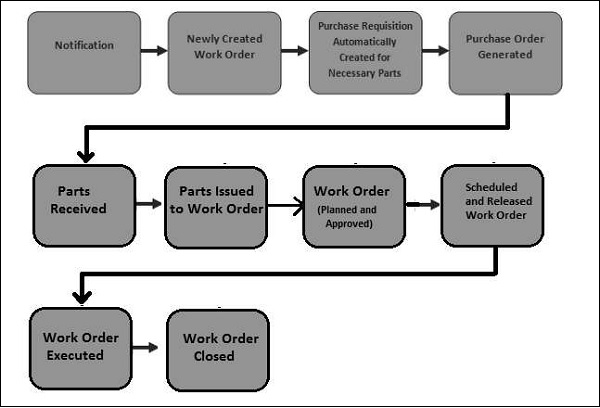
Langkah-langkah kunci yang terlibat adalah -
- Notification
- Perintah Kerja yang Baru Dibuat
- Pembuatan permintaan pembelian untuk perintah kerja
- Pesanan Pembelian dibuat dan bagian Diterima
- Masalah suku cadang untuk Perintah Kerja
- Persetujuan dan Perencanaan Perintah Kerja
- Menjadwalkan dan Melepaskan Perintah Kerja
- Eksekusi Perintah Kerja
- Menutup Perintah Kerja
Untuk mengelola aktivitas Pemeliharaan SAP secara efektif dalam organisasi, Anda perlu membagi struktur pemeliharaan yang ada menjadi objek teknis. Objek teknis digunakan untuk menentukan jenis mesin yang ada dalam suatu organisasi dan menggunakan karakteristik objek, Anda dapat menentukan objek teknis lainnya
Untuk menunjukkan objek teknis dalam sistem, Anda harus tahu tentang perencanaan dan struktur pemeliharaan dalam organisasi. Ini melibatkan tugas untuk menentukan instalasi pemeliharaan dan pemeliharaan kegiatan perencanaan dalam sistem.
Pabrik Pemeliharaan
Instalasi pemeliharaan untuk objek teknis dikenal sebagai pabrik di mana Anda melakukan tugas-tugas pemeliharaan untuk objek dan perencanaan selesai. Anda dapat melakukan aktivitas berikut di Maintenance Planning Plant -
- Tentukan daftar tugas sesuai rencana pemeliharaan
- Sesuai BOM dalam daftar tugas, lakukan perencanaan material
- Kelola dan jadwalkan rencana perawatan
- Membuat dan menjalankan perintah pemeliharaan
Contoh
Misalkan pabrik pemeliharaan untuk pabrik pemodelan P1 adalah 001 dan tugas perencanaan pemeliharaan untuk pabrik ini ditugaskan ke pabrik 002. Di pabrik 002, Anda memiliki pekerjaan kelompok perencana pemeliharaan dan dalam sistem SAP itu ditampilkan sebagai pabrik perencanaan pemeliharaan. Sehingga perencanaan pemeliharaan plant untuk plant P1 adalah 002 dan kelompok perencana pemeliharaan untuk plant 001 dan 002.
Perencanaan Pemeliharaan
Sesuai struktur organisasi, perencanaan pemeliharaan dapat dilakukan. Anda menentukan tugas di bawah perencanaan pemeliharaan sesuai struktur dan objek teknis yang ditentukan. Jenis perencanaan pemeliharaan berikut mungkin dilakukan -
- Perencanaan Pemeliharaan Terpusat
- Perencanaan Pemeliharaan Terdesentralisasi
- Perencanaan Pemeliharaan Terpusat Sebagian
Perencanaan Pemeliharaan Terpusat
Dalam sebuah organisasi, perencanaan terpusat mendukung struktur berikut -
Hanya ada satu pabrik untuk semua objek teknis yaitu maintenance planning plant dan pabrik pemeliharaan.
Dalam skenario lain, mungkin saja suatu organisasi memiliki beberapa instalasi pemeliharaan, tetapi ada satu instalasi yang perencanaan pemeliharaannya dilakukan.
Menurut contoh di atas -
- Tanaman - 001, 002
- Tanaman Pemeliharaan - 001, 002
- Pabrik Perencanaan Pemeliharaan - 002
- Tanaman ditugaskan ke pabrik perencanaan pemeliharaan - 001
Perencanaan Pemeliharaan Terdesentralisasi
Dalam skenario ini, organisasi terdiri dari beberapa instalasi dan setiap instalasi bertindak sebagai instalasi perencanaan pemeliharaannya sendiri. Dalam sistem SAP, semua pabrik disebutkan sebagai pabrik perencanaan pemeliharaan.
- Tanaman - 001, 002
- Tanaman Pemeliharaan - 001.002
- Pemeliharaan tanaman perencanaan - 001, 002
Perencanaan Pemeliharaan Terpusat Sebagian
Dalam perencanaan pemeliharaan terpusat sebagian, suatu organisasi terdiri dari beberapa pabrik dan beberapa pabrik bertindak sebagai pabrik pemeliharaan dan pabrik perencanaan pemeliharaan, sedangkan pabrik lainnya dapat bertindak sebagai pabrik perencanaan pemeliharaan. Tanaman yang tidak bertanggung jawab atas perencanaan pemeliharaan, mereka ditugaskan ke instalasi perencanaan pemeliharaan lainnya.
- Tanaman - 001, 002, 003.004
- Tanaman Pemeliharaan - 001, 002, 003, 004
- Pabrik Perencanaan Pemeliharaan - 001, 004
- Tanaman ditugaskan ke pabrik perencanaan pemeliharaan 001 - 001, 002
- Tanaman ditugaskan ke pabrik perencanaan pemeliharaan 004 - 003, 004
Struktur Objek Teknis
Berbagai jenis struktur dapat digunakan untuk objek teknis sesuai struktur organisasi. Berikut adalah opsinya -
Penataan Fungsional
Dalam jenis struktur ini, Anda membagi sistem teknis Anda sesuai lokasi fungsional. Dengan pembagian lini produk menjadi lokasi fungsional, unit individu dapat bertindak sebagai lokasi fungsional dalam sistem.
Penataan Terkait Objek
Dalam penataan ini, Anda membagi sistem teknis Anda menjadi beberapa bagian yang disebut peralatan. Peralatan adalah objek individu, yang dapat ditempatkan dalam sistem teknis atau bagian dari sistem teknis.
Penataan Fungsional dan Berbasis Objek
Ini adalah kombinasi dari struktur fungsional dan yang berhubungan dengan objek menggunakan peralatan dan mereka dibagi sesuai lokasi fungsional.
Dalam penataan ini, lokasi fungsional Anda memberi tahu di mana tugas teknis dilakukan dan peralatan mewakili objek yang tugasnya harus dilakukan.
Note- Singkatnya, dapat dikatakan bahwa lokasi fungsional adalah unit organisasi yang digunakan untuk memelihara objek suatu perusahaan sesuai dengan kriteria area fungsional, terkait proses atau spasial. Lokasi fungsional mewakili tempat di mana tugas pemeliharaan harus dilakukan.
- Contoh area fungsional - Stasiun pompa
- Contoh kriteria terkait proses - Pemodelan
- Contoh kriteria spasial - Ruang penyimpanan
Membuat Lokasi Fungsional
Step 1 - Untuk membuat lokasi fungsional, navigasikan ke Logistik → Pemeliharaan Pabrik → Manajemen Objek Teknis → Lokasi Fungsional → Buat
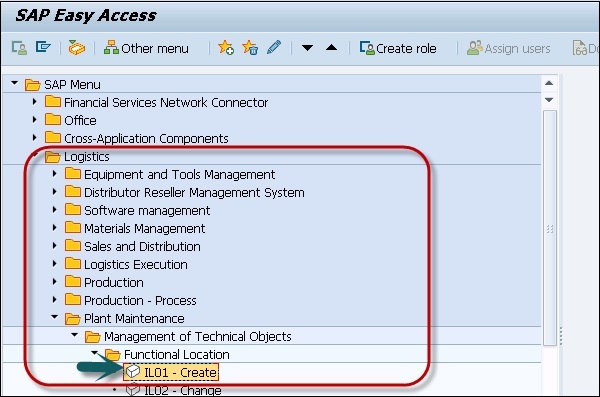
Step 2 - Di jendela berikutnya, Anda harus memilih indikator struktur yang Anda perlukan dan klik Lanjutkan.
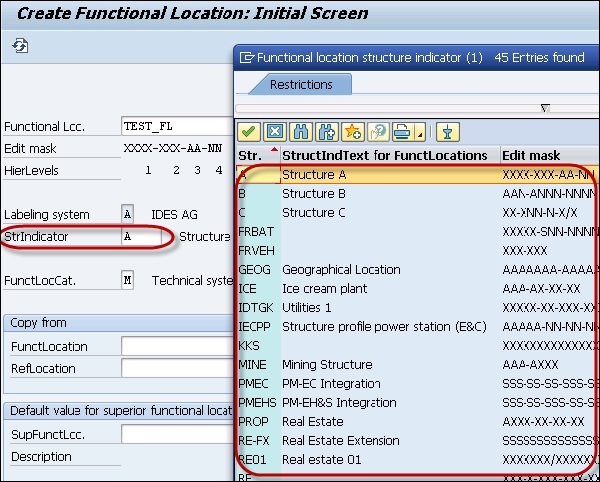
Sistem menampilkan topeng edit untuk label lokasi serta tingkat hierarkinya.
Step 3- Anda juga dapat memilih label lokasi fungsional dan lokasi teknis sebagai referensi jika perlu. Klik tombol Lanjutkan.
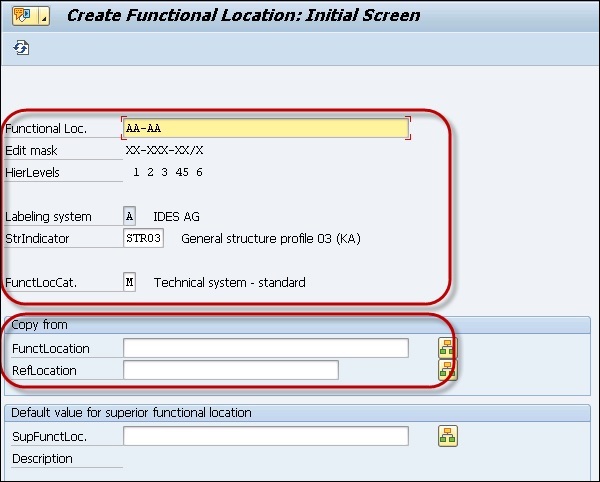

Di jendela berikutnya, Anda dapat melihat layar Buat Lokasi Fungsional - Data master.
Step 4- Masukkan semua detail dalam data master untuk membuat lokasi fungsional. Jika Anda ingin mengklasifikasikan lokasi fungsional, klik opsi Klasifikasi.
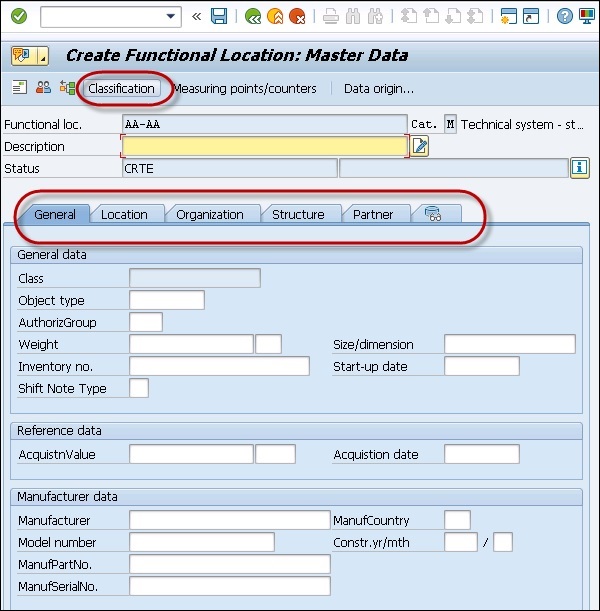
Step 5 - Setelah Anda mengklik Klasifikasi, itu akan membuka jendela Buat Lokasi Fungsional - Klasifikasi.
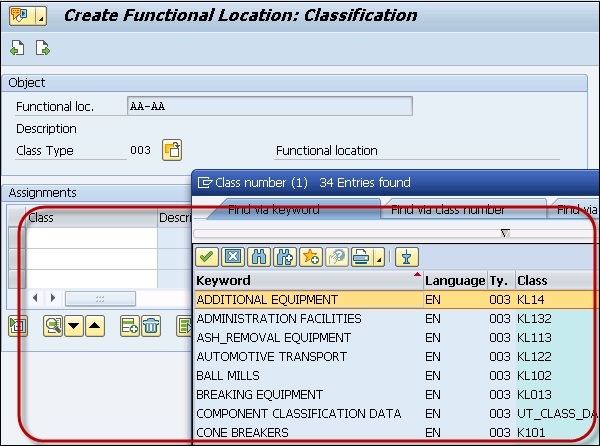
Step 6 - Masukkan kelas yang ingin Anda tetapkan lokasi fungsionalnya di kolom Kelas.
Step 7 - Pilih kelas yang akan menjadi kelas standar untuk lokasi fungsional di bidang StdClass.
Step 8 - Untuk menentukan entri nilai kelas, letakkan kursor Anda pada kelas yang Anda perlukan dan pilih Edit Nilai.
Step 9 - Pilih status seperti yang ditunjukkan pada tangkapan layar berikut -
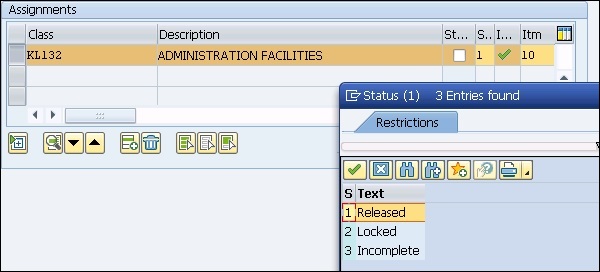
Step 10- Setelah Anda menentukan semua bidang untuk rekaman master, buka layar utama menggunakan tombol panah. Klik tombol Simpan di bagian atas untuk menyimpan lokasi Fungsional.
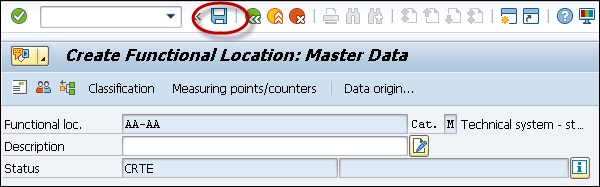

Suatu peralatan dikenal sebagai objek individu dalam sistem yang dipelihara secara mandiri. Peralatan dapat dipasang di lokasi fungsional yang berbeda. Anda dapat membuat peralatan individu dalam organisasi berdasarkan struktur berbasis objek dari sistem teknis.
Penggunaan peralatan di lokasi fungsional didokumentasikan sepanjang waktu. Anda selalu menentukan rekaman master Peralatan untuk setiap objek teknis dalam sistem.
Dengan menggunakan peralatan, Anda dapat melakukan fungsi berikut di sistem -
- Anda dapat mengelola data individu dari perspektif pemeliharaan di sistem SAP.
- Anda dapat melakukan tugas pemeliharaan individu untuk setiap objek teknis dalam sistem.
- Anda dapat menggunakan ini untuk menyimpan catatan semua tugas pemeliharaan yang dilakukan untuk objek teknis.
- Jika Anda ingin melihat data untuk suatu objek untuk waktu yang lebih lama, Anda dapat menggunakan rekaman master peralatan untuk hal yang sama.
Catatan master Peralatan harus dibuat dalam skenario berikut -
- Saat Anda mengelola data individu untuk objek teknis.
- Saat Anda melakukan tugas pemeliharaan untuk objek teknis.
- Saat Anda mengumpulkan dan merekam data teknis untuk objek untuk jangka waktu yang lama.
- Saat Anda memantau biaya tugas pemeliharaan.
- Saat Anda ingin merekam objek teknis di lokasi fungsional.
Catatan peralatan dapat digunakan di area aplikasi fungsional berikut -
- Manajemen Material
- Penjualan dan distribusi
- Rencana produksi
- Controlling
Mewakili Objek sebagai Peralatan atau sebagai Lokasi Fungsional
Jika terjadi kerusakan, Anda harus mewakili suatu objek sebagai Objek Teknis jika diperbaiki. Saat Anda menentukan objek sebagai objek teknis, Anda dapat mempertahankan riwayat layanan objek dalam sistem.Notebahwa Anda tidak dapat mengubah nomor peralatan setelah dibuat di sistem. Jika Anda telah memasukkan nomor yang salah secara keliru, Anda perlu mencapai ini untuk mengubahnya.
Saat Anda menggunakan beberapa peralatan, Anda perlu mengklasifikasikan peralatan untuk melakukan pencarian cepat.
Saat Anda menukar objek jika terjadi kerusakan karena nilainya yang rendah, dalam hal ini Anda tidak perlu mempertahankan riwayat layanan. Untuk setiap lokasi fungsional, Anda harus menentukan indikator struktur seperti yang disebutkan sebelumnya. Saat Anda mempertahankan lokasi fungsional di lokasi fungsional lain, Anda tidak dapat menyimpan riwayat lokasi penginstalan.
Membuat Master Record untuk Sepotong Peralatan
Step 1 - Untuk membuat master record sebuah peralatan, arahkan ke Logistik → Pemeliharaan Pabrik → Manajemen Objek Teknis → Peralatan → Buat
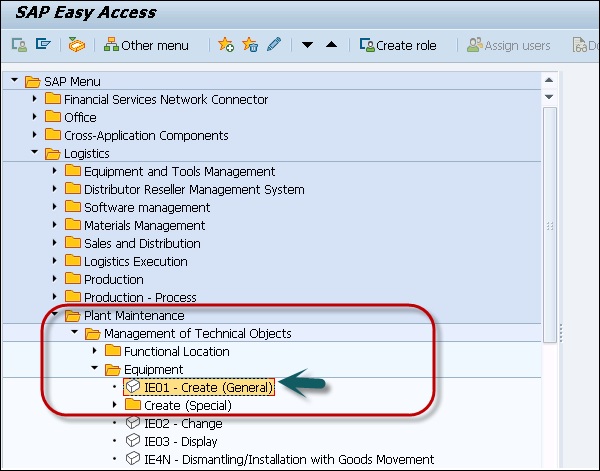
Step 2 - Untuk merujuk material / peralatan lain, Anda dapat memilih di bawah opsi Referensi.
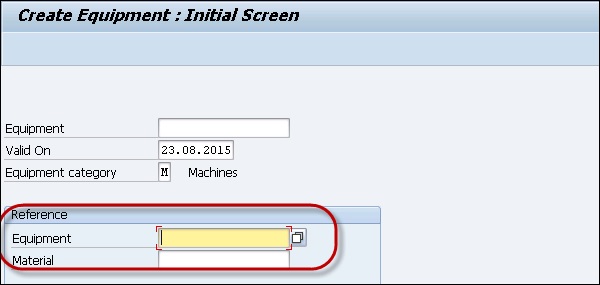
Step 3- Pilih peralatan / nomor master dan jendela baru akan ditampilkan untuk memilih data mana dari peralatan referensi yang harus disalin ke peralatan baru. Kemudian pilih Lanjutkan dan Anda kembali ke layar Data Umum.
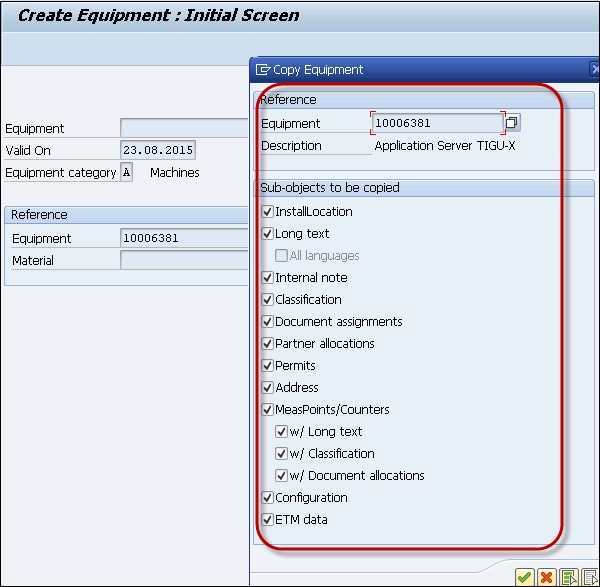
Step 4- Anda akan melihat layar Buat Peralatan. Masukkan detailnya sesuai kebutuhan.
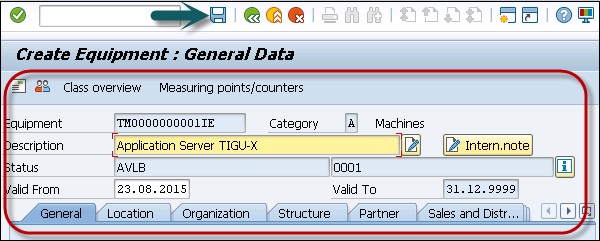
Step 5 - Klik tombol Simpan di bagian atas layar.

Anda juga dapat membuat peralatan tanpa menggunakan referensi apa pun.
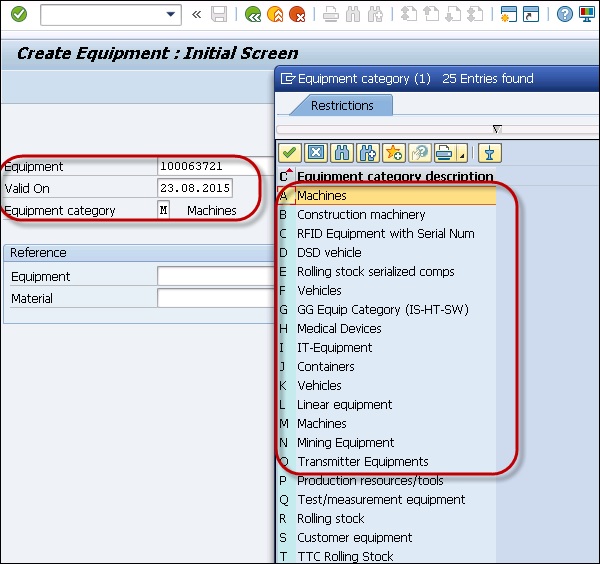
Mengganti Perlengkapan
Anda mungkin juga perlu membuat perubahan pada rekaman master peralatan. Ada kemungkinan data telah diubah, atau Anda salah memasukkan data, dan Anda harus mengubah master record.
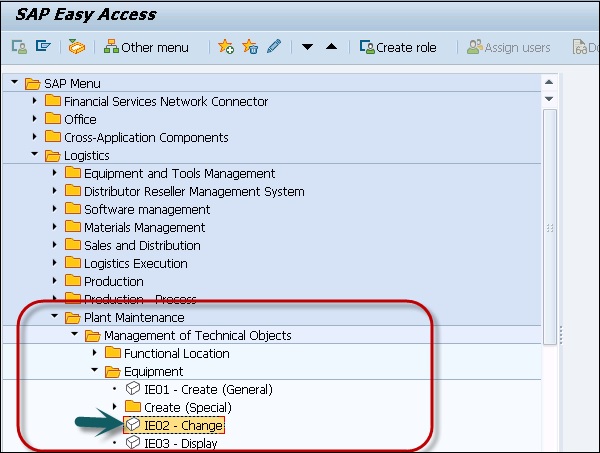
Step 1 - Masukkan nomor Equipment yang ingin kamu ubah dan klik tombol ENTER.

Step 2- Anda akan melihat layar Change Equipment. Di jendela ini, buat semua perubahan yang diperlukan di layar ini. Untuk mengubah data lebih lanjut, buka layar yang diperlukan.
Step 3- Anda dapat mengubah kategori peralatan. Pilih Edit.
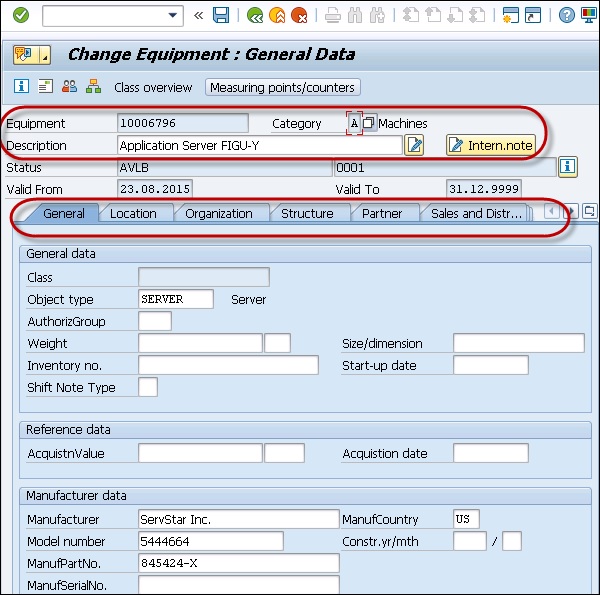
Step 4- Di kotak dialog, Anda dapat memilih kategori Peralatan baru. Klik tombol Save untuk menyimpan data.

Mengubah Pabrik Pemeliharaan
Anda mungkin juga perlu mengubah instalasi pemeliharaan sesuai kebutuhan. Anda dapat mengubah instalasi pemeliharaan untuk sebuah peralatan jika tidak lagi dipasang di lokasi fungsional. Saat Anda mengubah pabrik pemeliharaan, bidang berikut di efek rekaman master -
Ladang yang bergantung pada pabrik pemeliharaan akan dibersihkan.
Kode perusahaan juga berubah. Karenanya semua bidang yang bergantung pada kode perusahaan akan dihapus.
Dengan perubahan kode perusahaan, area pengendalian juga dapat berubah. Oleh karena itu, bidang yang terkait dengan area pengendali dibersihkan.
Step 1- Untuk mengubah pabrik pemeliharaan, buka catatan induk peralatan. Pilih rekaman master peralatan dari daftar yang tersedia.
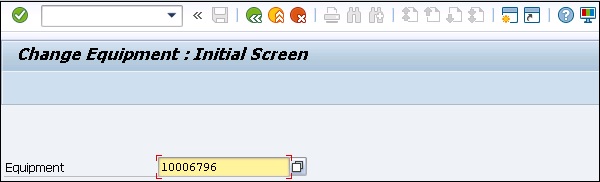
Step 2 - Buka tab Data lokasi → Ubah Pemeliharaan
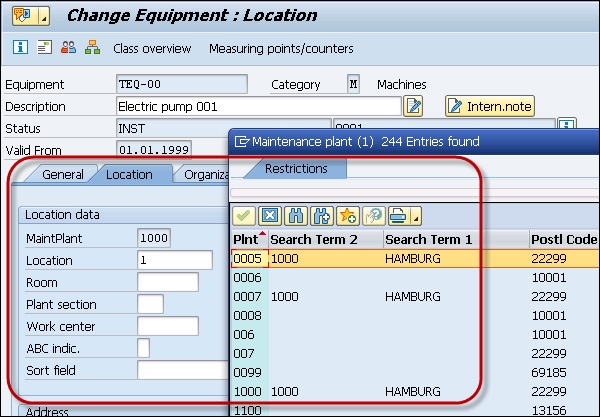
Anda akan menerima peringatan untuk mengganti instalasi pemeliharaan.
Step 3 - Untuk melanjutkan, klik tombol Lanjutkan.
Step 4 - Simpan perubahan ke catatan master.


Mengaktifkan / Menonaktifkan Catatan Induk Peralatan
Saat Anda ingin menonaktifkan ahli peralatan, Anda harus mengetahui hasil dari tindakan tersebut.
Step 1 - Untuk melakukan ini, buka master peralatan dalam mode buat / ubah.
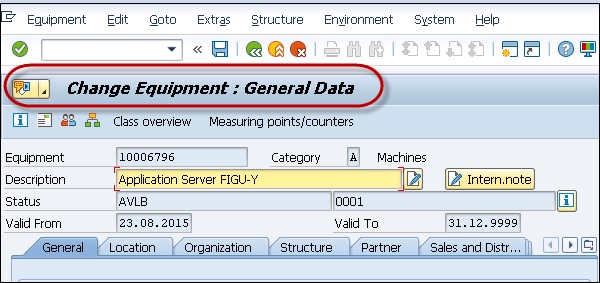
Step 2 - Buka tab Peralatan di bagian atas → Fungsi → Aktif-Tidak Aktif → Nonaktifkan
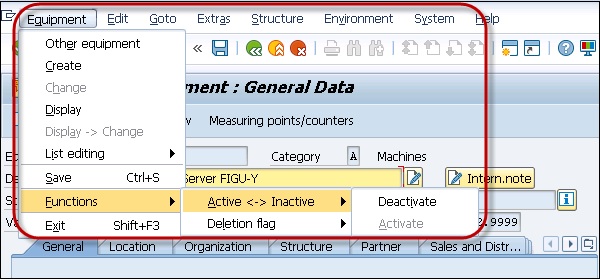
Sistem kemudian menampilkan status - Objek dinonaktifkan → Simpan rekaman master.
Step 3 - Untuk mengaktifkan Peralatan, buka tab Peralatan di bagian atas → Fungsi → Aktif-Tidak Aktif → Aktifkan
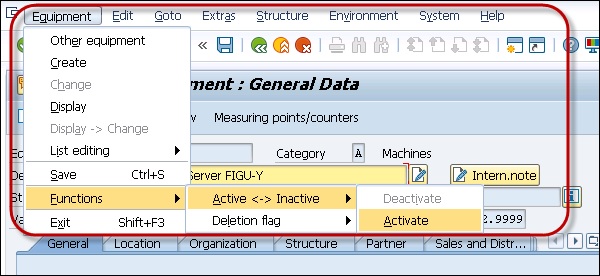
Anda dapat melakukan berbagai fungsi pada rekaman master peralatan dan lokasi fungsional.
Transfer data
Dimungkinkan untuk mentransfer data master dari satu lokasi fungsional ke lokasi fungsional lain atau antara lokasi fungsional dan peralatan.
Dengan menggunakan fungsi transfer data, Anda dapat mempertahankan data pada tingkat yang lebih tinggi dalam struktur hierarki atau Anda juga dapat mempertahankan data untuk objek yang ditetapkan ke lokasi fungsional.
Anda dapat membagi transfer data menjadi beberapa jenis berikut -
Transfer Data Hierarki
Dalam struktur hierarki, Anda dapat mengelola data pada tingkat tinggi dan sistem akan secara otomatis mentransfer perubahan ke tingkat di bawahnya.
Transfer Data Horizontal
Dengan menggunakan transfer data horizontal, Anda dapat mentransfer data dari lokasi referensi ke lokasi fungsional atau dari lokasi fungsional ke sebuah peralatan.
Anda dapat menggunakan lokasi fungsional referensi untuk mentransfer data tertentu ke lokasi fungsional yang sesuai atau ke sebuah peralatan.
Saat Anda membuat lokasi fungsional, aturan berikut dapat diterapkan untuk transfer data -
- Anda dapat merujuk ke lokasi fungsional, yang dengannya Anda dapat menyimpan data menggunakan transfer data dalam catatan master yang ditetapkan.
- Saat Anda menggunakan lokasi lain sebagai salinan, sistem juga menyalin lokasi fungsional referensi.
Mentransfer Data dari Peralatan Terpasang
Step 1 - Untuk mentransfer data dari peralatan yang terpasang, buka catatan induk peralatan.

Step 2 - Buka catatan master peralatan → pilih tab Struktur → Ubah InstallLoc untuk menampilkan kotak dialog Ubah Lokasi Instalasi Peralatan.
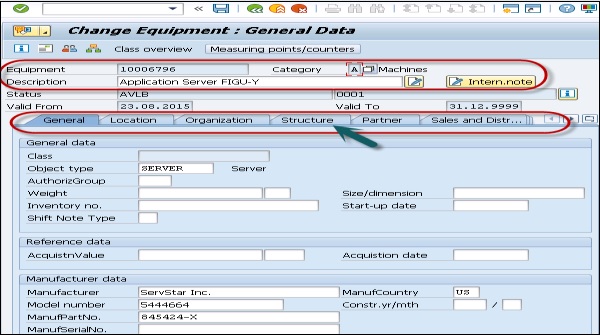
Anda dapat melanjutkan dengan memilih salah satu opsi berikut -
Pasang Perlengkapan
Step 1- Pilih peralatan superior atau lokasi fungsional yang diperlukan di kotak dialog → Instal w. Transfer data.
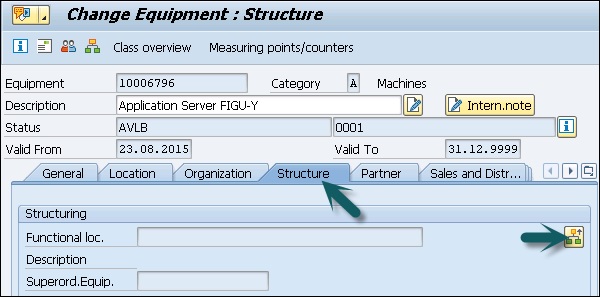
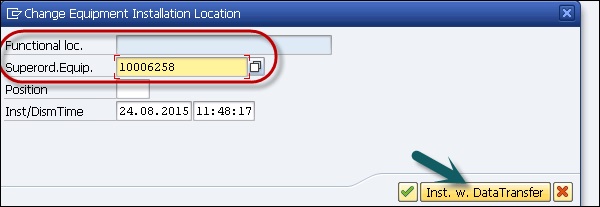
Step 2 - Di jendela berikutnya, Anda dapat melihat layar Transfer Data: Instal Peralatan.
Step 3 - Di jendela ini, Anda harus memilih data mana yang harus ditransfer dari catatan induk peralatan yang unggul atau lokasi fungsional ke dalam catatan induk peralatan.
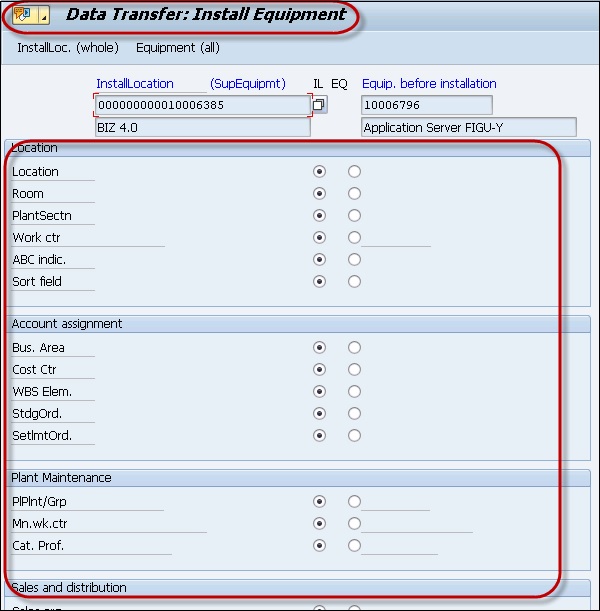
Step 4 - Pilih bidang yang sesuai di kolom IL → data mana yang harus disimpan secara individual di master peralatan.
Step 5 - Untuk melakukan ini, pilih bidang yang sesuai di kolom EQ.

Pilihan lainnya adalah Dismantle the Piece of Equipment.
Bongkar Perlengkapan
Step 1 - Pilih opsi Dism. W. DataTransfer seperti yang ditunjukkan pada tangkapan layar berikut.
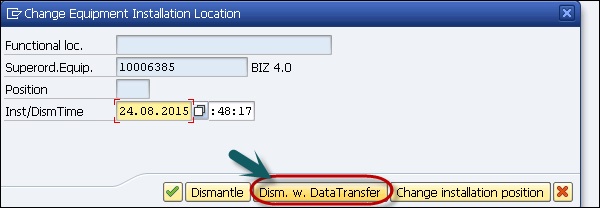
Di jendela berikutnya, Anda dapat melihat Transfer Data - Membongkar Peralatan.
Step 2 - Pilih data mana untuk instalasi yang harus disimpan untuk bagian peralatan setelah pembongkaran.
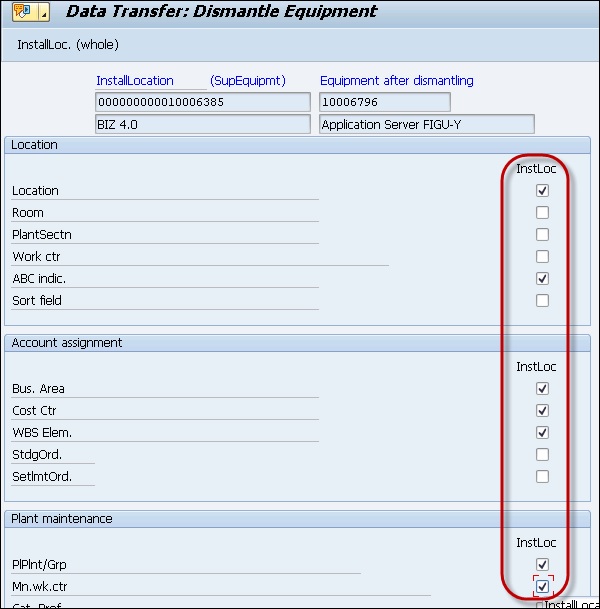
Step 3- Klik Goto → Kembali. Anda harus mengkonfirmasi pembongkaran dan menyimpan catatan master peralatan dengan mengklik tombol Simpan di bagian atas.


Menampilkan dan Mengubah Asal Data
Dalam beberapa skenario, Anda harus mengubah tipe transfer data untuk objek teknis.
Step 1 - Untuk mengubah asal data untuk lokasi, buka layar di mana Anda ingin membuat perubahan dalam mode buat atau ubah.
Step 2 - Klik edit → Data Origin.
Step 3 - Di jendela berikutnya, Anda harus memilih informasi yang diperlukan untuk bidang yang Anda pilih.
Step 4 - Simpan perubahan ke catatan master dengan mengklik tombol Simpan di bagian atas.
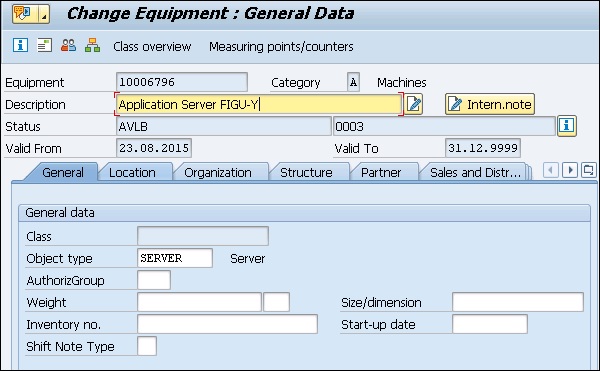
Klasifikasi Objek
Di SAP PM, dimungkinkan untuk mengklasifikasikan semua objek teknis yang ditunjukkan oleh rekaman master. Klasifikasi dapat dilakukan saat Anda membuat rekaman master atau menggunakan opsi ubah di tahap selanjutnya.
Menggunakan klasifikasi objek teknis, Anda dapat dengan mudah membuat sistem klasifikasi hierarki untuk perusahaan dan karenanya Anda dapat menemukan kelas khusus yang ada.
Membuat dan Mengubah Karakteristik dan Kelas
Anda harus terlebih dahulu membuat karakteristik, kemudian Anda harus membuat kelas dan menentukan jenis kelas.
Ciptakan Karakteristik
Step 1 - Arahkan ke Logistik → Pemeliharaan Pabrik → Objek Teknis → Lingkungan → Kelas → Data Induk → Karakteristik → Buat / Ubah
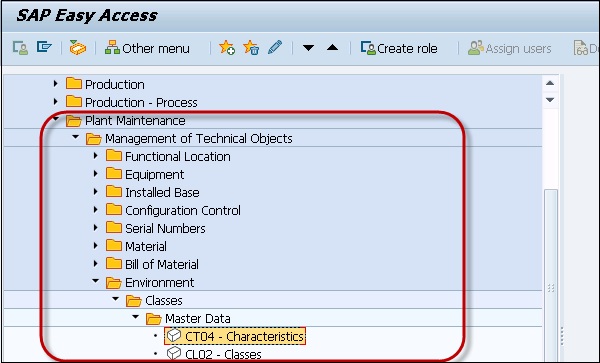
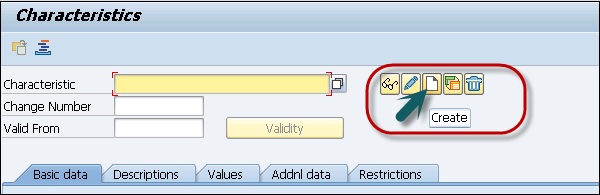
Step 2 - Klik tombol Buat dan Anda akan melihat jendela berikut.
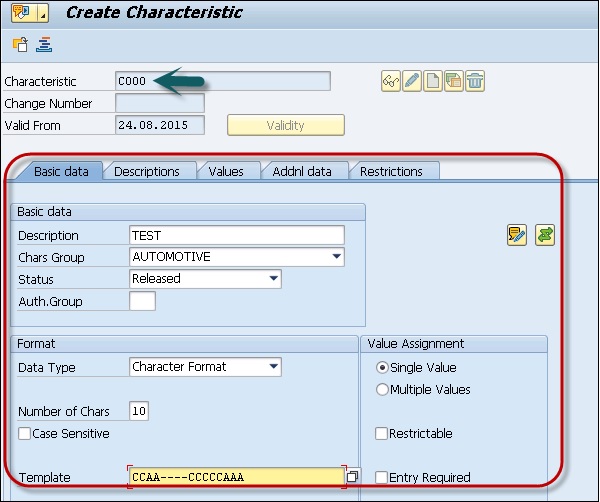
Step 3- Anda akan melihat layar awal dengan karakteristik. Masukkan informasi yang diperlukan di semua bidang. Anda dapat memperoleh data tambahan dengan memilih Goto Data tambahan.
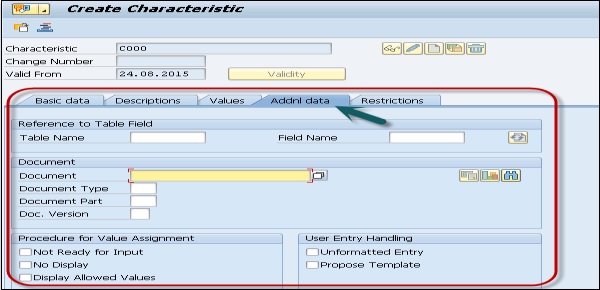
Step 4- Anda dapat menetapkan karakteristik ke jenis kelas tertentu. Untuk melakukan ini, pilih Go to Restr. untuk jenis kelas.
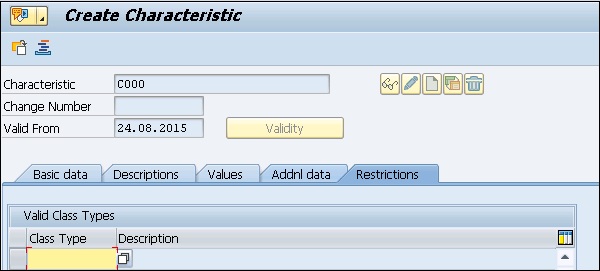
Step 5 - Simpan datanya.
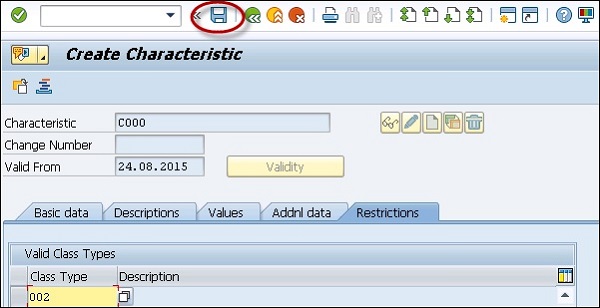
Buat Kelas
Step 1 - Arahkan ke Logistik → Pemeliharaan Pabrik → Objek Teknis → Lingkungan → Kelas → Data Induk → Kelas → Buat / Ubah
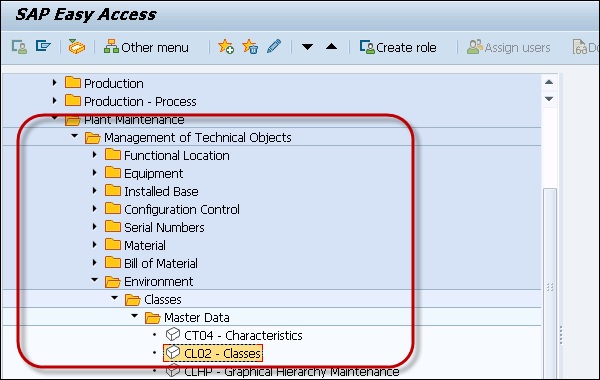
Step 2 - Di kolom berikutnya, Anda harus memasukkan detail berikut -
- Masukkan Nama Kelas
- Jenis Kelas
Step 3 - Klik tombol Buat.
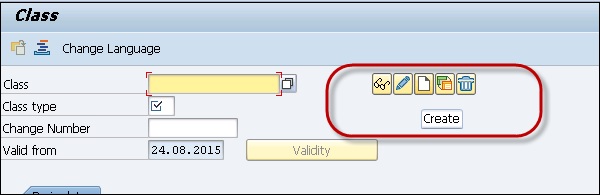
Step 4- Masukkan informasi yang diperlukan di semua bidang. Untuk membuat kelas mudah dicari, masukkan Kata Kunci.
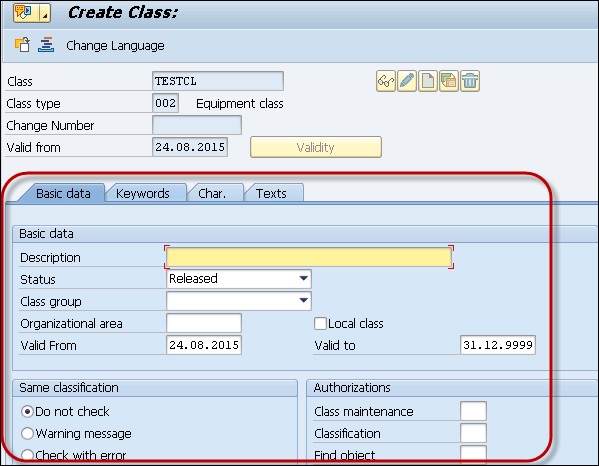
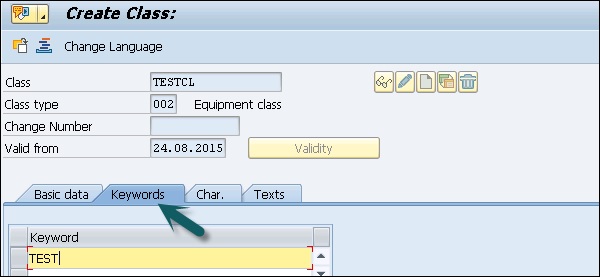
Step 5 - Untuk menetapkan karakteristik ke panggilan ini, buka Karakteristik.
Di jendela berikutnya, Anda dapat melihat layar untuk memelihara karakteristik yang ditampilkan.
Step 6 - Masukkan informasi yang diperlukan di layar ini.
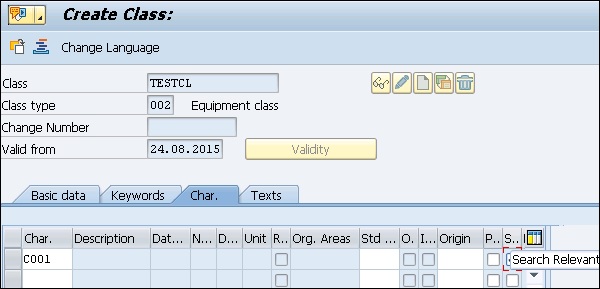
Step 7 - Untuk menyimpan data, klik tombol Simpan di bagian atas layar.


Di banyak organisasi, modul SAP PM dikelola dalam berbagai bahasa. Dimungkinkan untuk membuat multibahasashort texts dan long texts untuk setiap lokasi fungsional dan peralatan.
Dengan menggunakan teks pendek, perencana pemeliharaan dapat mengidentifikasi objek teknis, sedangkan teks panjang berisi data teknis dalam berbagai bahasa.
Anda hanya dapat membuat teks multibahasa jika kategori peralatan disetel untuk mengizinkannya.
Untuk melakukannya, navigasikan ke Logistik → Pemeliharaan Pabrik → Peralatan dan Objek Teknis → Objek Teknis → Peralatan → Izinkan pemeliharaan teks multibahasa oleh EquipCategory.
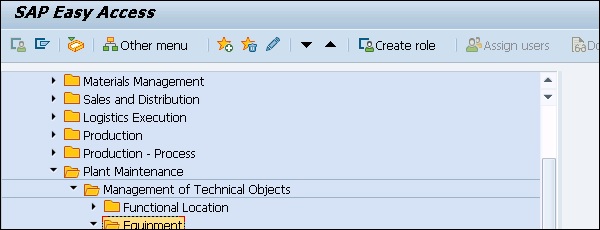
Untuk menambahkan bahasa baru di sistem SAP, gunakan T-Code − SMLT
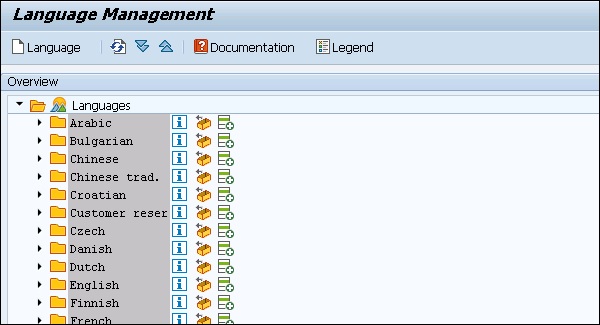
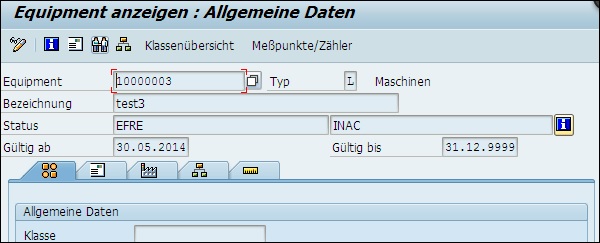
Di SAP PM, bila ada kerusakan pada salah satu peralatan, yang memerlukan tanggapan dari tim Pemeliharaan, proses memperbaiki situasi ini dikenal sebagai Breakdown maintenance. Pemeliharaan kerusakan diperlukan dalam situasi berikut -
Peralatan tidak berfungsi dengan baik.
Produksi terpengaruh saat peralatan teknis rusak.
Anda membuat pemberitahuan kerusakan M2 dan jenis pesanan PM02 dan peralatan diperbaiki di situs. Dalam pemeliharaan kerusakan, Anda menggunakan katalog dan kode dalam pemberitahuan.
Membuat Notifikasi
Step 1 - Untuk membuat pemberitahuan, buka Logistik → Pemeliharaan Pabrik → Pemrosesan Pemeliharaan → Pemberitahuan → Buat atau gunakan T-code − IW21
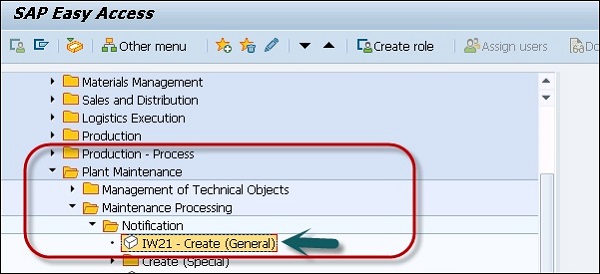
Step 2 - Klik Buat Pemberitahuan dan Anda akan diminta untuk memilih jenis Pemberitahuan.
Step 3- Klik untuk mendapatkan daftar dropdown dan pilih bidang. Pilih jenis pemberitahuan sebagai M2 - Laporan kerusakan

Karena sistem akan dikonfigurasi untuk pemberitahuan internal, tidak perlu memasukkan informasi lain.
Step 4 - Klik tanda centang di bagian atas.
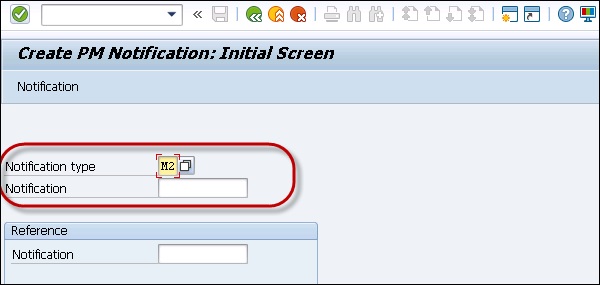
Step 5- Di jendela berikutnya, masukkan deskripsi pemberitahuan. Untuk mendapatkan lokasi fungsional, buka bidang lokasi fungsional dan cari dari daftar yang tersedia.
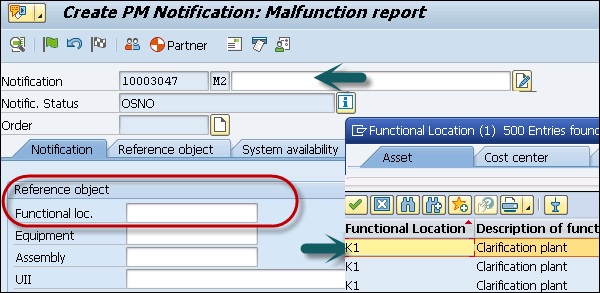
Step 6- Selanjutnya adalah memilih Equipment. Pilih nomor Peralatan berdasarkan nomor ID teknis dan klik tombol tanda centang untuk mengisinya.
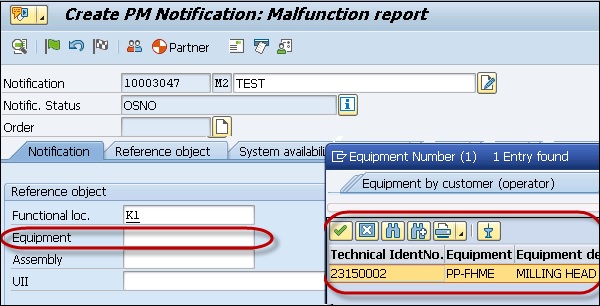
Step 7 - Masukkan nilai untuk bidang berikut -
- Bidang grup perencana
- Pekerjaan UtamaCtr. bidang
- Tanggapan orang. Bidang
- Dilaporkan berdasarkan lapangan
- Subjek Teks Panjang
Step 8 - Setelah Anda memasukkan semua bidang, klik tanda centang hijau di bagian atas.
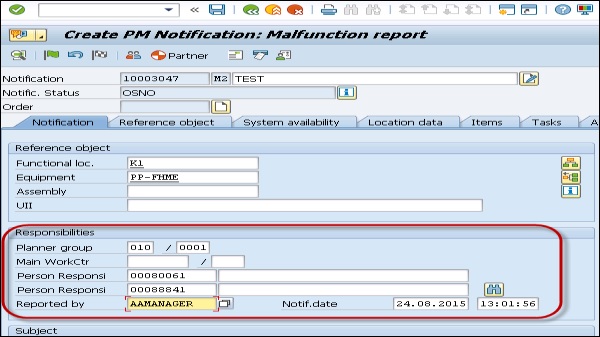
Step 9 - Untuk menyimpan notifikasi, klik tombol Simpan.

Mengubah Pemberitahuan
Untuk mengubah pemberitahuan, buka Logistik → Pemeliharaan Pabrik → Pemrosesan Pemeliharaan → Pemberitahuan → Ubah atau gunakan T-code − IW22
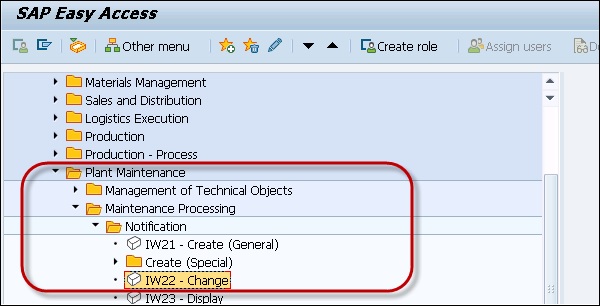
Masukkan nomor notifikasi dan klik tanda centang di bagian atas.
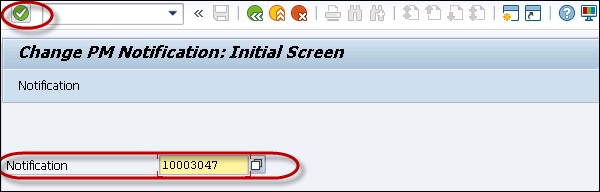
Membuat Urutan Kerusakan untuk Notifikasi
Step 1 - Untuk membuat urutan pemeliharaan kerusakan untuk pemberitahuan, arahkan ke Logistik → Pemeliharaan Pabrik → Pemrosesan Pemeliharaan → Pesan → Buat (Khusus) → Pesan pemberitahuan.
Atau gunakan T-code − IW34

Step 2 - Masukkan nomor notifikasi.
Step 3 - Pilih jenis pesanan sebagai PM02 Breakdown Maintenance Order.
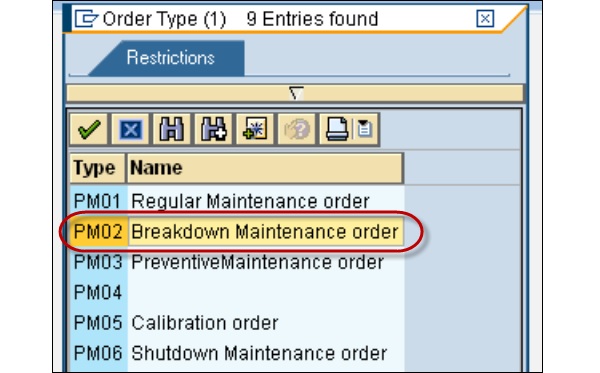
Step 4 - Setelah Anda memasukkan detailnya, klik tanda centang di bagian atas.
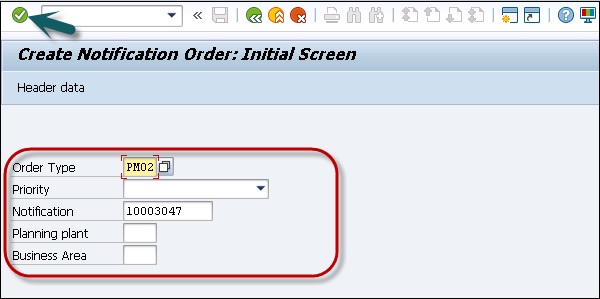
Step 5 - Masukkan semua posisi di data Header.
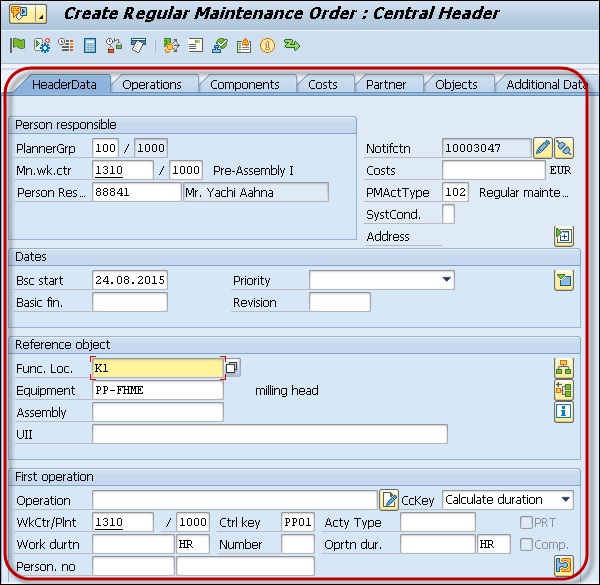
Step 6- Buka tab Operasi dan masukkan semua detailnya. Tambahkan operasi lain sesuai kebutuhan.
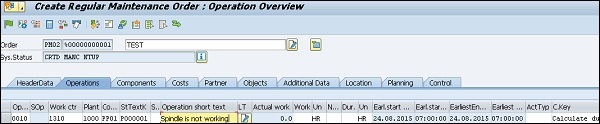
Step 7 - Klik tab Komponen untuk menetapkan komponen yang diperlukan untuk operasi.
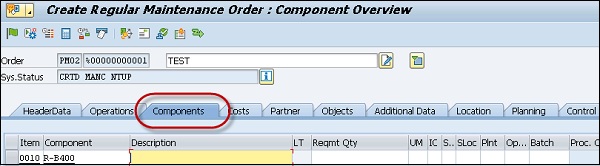
Step 8 - Masukkan detail berikut seperti yang ditunjukkan pada tangkapan layar.
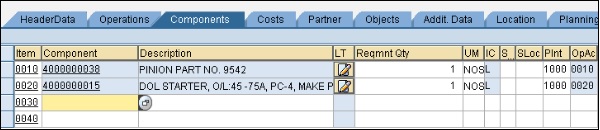
Step 9 - Pilih kedua entri komponen dan klik ikon yang ditunjukkan pada tangkapan layar berikut untuk memeriksa ketersediaan bahan.

Step 10 - Untuk masuk ke pengadaan layanan eksternal, buka tab Operasi dan klik tombol EKSTERNAL di bagian bawah.

Step 11- Klik tanda centang hijau untuk memvalidasi pesanan. Untuk menyimpan pesanan, klik tombol Simpan di bagian atas.
Pemeliharaan korektif berisi semua langkah proses yang terlibat dalam pemeliharaan preventif dan proses pemeliharaan rutin. Pemeliharaan korektif melibatkan langkah-langkah berikut di bawah Pemeliharaan Pabrik -
- Pengguna pemeliharaan pabrik memasukkan pemberitahuan di Sistem SAP untuk meminta pemeliharaan dan untuk memperbaiki peralatan yang rusak.
- Perencana pemeliharaan membuat, merencanakan, dan menjadwalkan perintah kerja pemeliharaan dalam sistem.
- Perintah kerja diterima oleh teknisi.
- Orang yang berwenang dalam sistem PM menyetujui dan menyelesaikan pekerjaan sesuai perintah kerja.
Perawatan Korektif & Perawatan Preventif
Dalam Pemeliharaan Preventif, pemeriksaan rutin dilakukan sesuai dengan strategi pemeliharaan perusahaan untuk memastikan bahwa mesin berjalan sesuai parameter yang diperlukan. Di SAP PM, menggunakan rencana pemeliharaan rutin Anda dapat membuat perintah kerja pencegahan.
Dalam Perawatan Korektif, Anda memperbaiki kerusakan atau kegagalan mesin dengan memunculkan pemberitahuan di sistem. Perintah kerja diterima oleh teknisi yang memasukkan informasi. Orang yang berwenang dalam sistem PM menyetujui dan menyelesaikan pekerjaan sesuai perintah kerja.
Dalam skenario tertentu, perintah kerja korektif dibuat sebagai hasil dari perintah kerja pencegahan. Ketika pemeriksaan rutin dilakukan, teknisi menemukan kegagalan atau kerusakan pada mesin operasi dan perintah kerja korektif dibuat untuk mengatasi masalah tersebut.
Note - Dalam sistem SAP, PM01 adalah jenis pesanan untuk melakukan pemeliharaan korektif dan PM03 adalah untuk melakukan pemeliharaan Preventif.
Pemeliharaan Korektif & Pemeliharaan Kerusakan
Anda melakukan Perawatan Korektif untuk meningkatkan kondisi kerja mesin. Ini dilakukan ketika kerusakan terdeteksi dan mesin tidak beroperasi dengan benar sesuai fungsi yang ditentukan.
Pemeliharaan Kerusakan dilakukan saat peralatan Anda mengalami kerusakan dan tidak berfungsi. Dalam Pemeliharaan kerusakan, produksi terpengaruh. Dalam sistem SAP, jenis pesanan PM02 digunakan untuk melakukan Pemeliharaan Kerusakan.
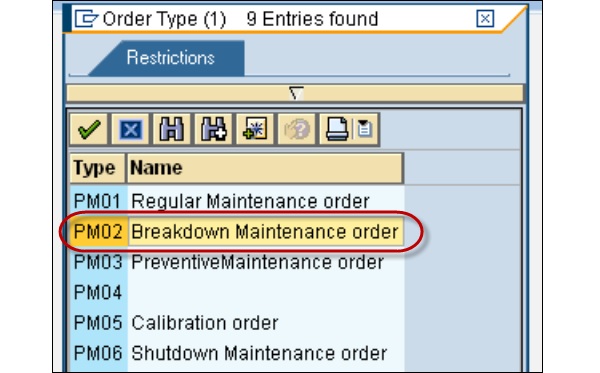
Anda dapat membuat, mengubah, atau menampilkan Pesanan Pemeliharaan di Pemeliharaan Pabrik SAP menggunakan alat SAP UI. Anda dapat menggunakan yang berbedaT-Codes IW31, IW32, and IW33 untuk memelihara Perintah Pemeliharaan dalam Pemeliharaan Pabrik.
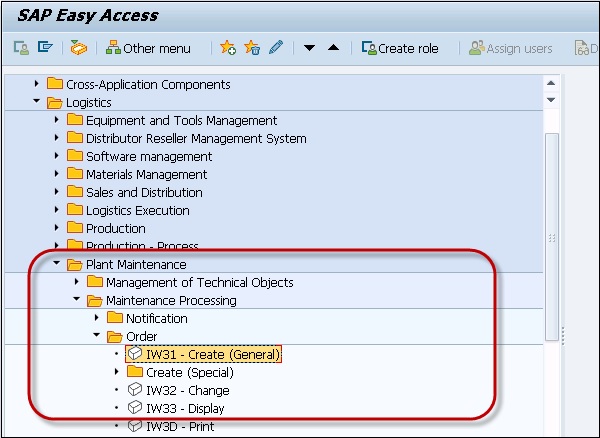
Mengubah Notifikasi menjadi Maintenance Order
Anda dapat mengubah pemberitahuan menjadi Perintah Pemeliharaan. Pemberitahuan dibuat sebagai bagian dari pemeliharaan korektif atau pemeliharaan kerusakan.
Step 1 - Untuk mengubah pemberitahuan menjadi Perintah Pemeliharaan, buka Logistik → Pemeliharaan Pabrik → Pemrosesan Pemeliharaan → Pemberitahuan → Ubah
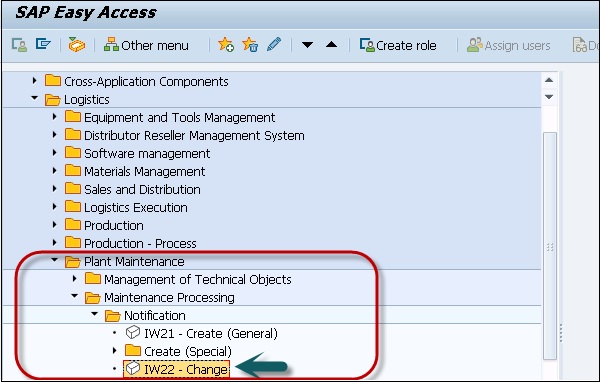
Step 2 - Pada tangkapan layar berikut, di bidang Pemberitahuan, masukkan nomor pemberitahuan yang direkam → Pilih Pemberitahuan
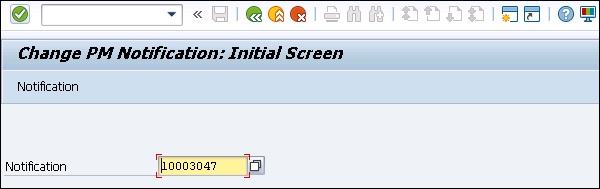
Step 3 - Di layar Ubah Pemberitahuan PM, Permintaan Perawatan, lanjutkan untuk membuat pesanan pemeliharaan dengan memilih Buat di sebelah bidang Pesanan.
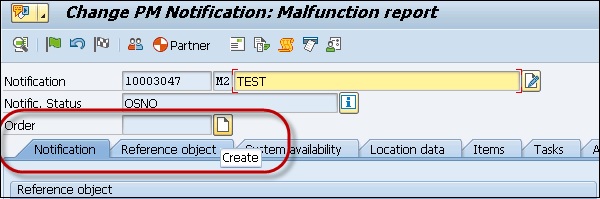
Step 4- Jenis Pesanan default adalah PM01. Pusat kerja utama, pabrik, dan pabrik Perencanaan disalin dari lokasi fungsional tempat peralatan ini dipasang.
Klik tombol Lanjutkan.
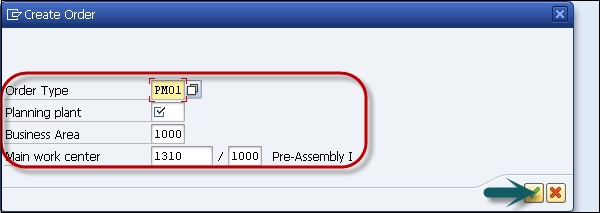
Deskripsi perintah pemeliharaan disalin dari deskripsi pemberitahuan, yang dapat diubah jika dalam mode perubahan. Jika informasi objek tentang pesanan yang ada muncul, pilih Enter untuk melanjutkan.
Step 5 - Pada layar Create Maintenance Order - Central Header → Klik tombol Save.
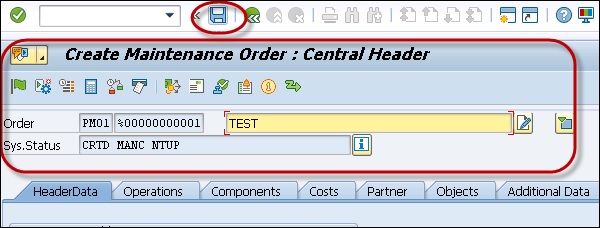
Anda akan melihat pesan berikut tentang pembuatan Maintenance Order.

Pemeliharaan Preventif dalam organisasi digunakan untuk menghindari kerusakan sistem dan gangguan produksi. Dengan Pemeliharaan Preventif, Anda dapat memperoleh berbagai manfaat dalam organisasi Anda. Istilah perawatan preventif digunakan untuk melakukan inspeksi, pemeliharaan preventif dan perbaikan. Rencana pemeliharaan digunakan untuk menentukan tanggal dan tingkat tugas pemeliharaan preventif dan inspeksi yang dapat direncanakan untuk objek teknis.
Berikut adalah manfaat utama menggunakan Pemeliharaan Preventif dalam organisasi -
Aktivitas yang dilakukan dalam Pemeliharaan Preventif disimpan dalam bentuk daftar tugas.
Anda menentukan cakupan dan pekerjaan inspeksi, dan kapan pemeliharaan preventif harus dilakukan dengan rincian lokasi fungsional atau bagian peralatan.
Anda juga menentukan penetapan berbasis biaya dari daftar tugas Pemeliharaan preventif.
Anda juga dapat melakukan review untuk mengetahui biaya kegiatan pemeliharaan preventif yang akan dilakukan di masa mendatang.
Daftar Tugas
Daftar tugas dalam Pemeliharaan Preventif diartikan sebagai urutan kegiatan yang dilakukan sebagai bagian dari Pemeliharaan Preventif dalam suatu organisasi. Mereka digunakan untuk melakukan tugas berulang sebagai bagian dari Pemeliharaan Preventif dan melakukannya secara efisien.
Dengan menggunakan daftar Tugas, Anda dapat mengurangi upaya dengan menstandarkan urutan kerja. Semua pembaruan dilakukan di satu tempat tertentu dalam daftar tugas pemeliharaan yang sesuai dan semua perintah pemeliharaan dan item pemeliharaan di sistem menerima status terbaru dari urutan kerja. Dengan bantuan daftar tugas, ini membantu dalam mengurangi upaya yang diperlukan untuk membuat pesanan pemeliharaan dan item pemeliharaan karena Anda dapat merujuk kembali ke daftar Tugas untuk melihat urutan pekerjaan.
Berikut adalah fungsi utama dari daftar tugas dalam Pemeliharaan Pabrik SAP -
- Pemeliharaan Terencana
- Pemeliharaan Berkelanjutan
Pemeliharaan Terencana
Semua aktivitas terjadwal seperti inspeksi, pemeliharaan, dan perbaikan berada di bawah Pemeliharaan Terencana. Dalam Pemeliharaan Pabrik, Anda menentukan interval waktu kapan langkah-langkah kerja harus dijalankan dan urutan kerja di mana langkah-langkah tersebut harus dijalankan. Daftar tugas ditetapkan ke rencana pemeliharaan dalam perencanaan pemeliharaan.
Pemeliharaan Berkelanjutan
Daftar tugas untuk pemeliharaan berkelanjutan berisi urutan kerja berdasarkan inspeksi saat ini. Semua pemeriksaan yang dilakukan tanpa jadwal rutin sedang dalam pemeliharaan.
Menetapkan Daftar Tugas ke Pemberitahuan
Anda dapat menetapkan daftar tugas ke pemberitahuan dan jika ada urutan pemeliharaan terkait, daftar tugas ditetapkan ke Urutan Pemeliharaan.
Step 1 - Untuk menetapkan daftar tugas ke Pemberitahuan, buka pemberitahuan dalam mode Ubah.
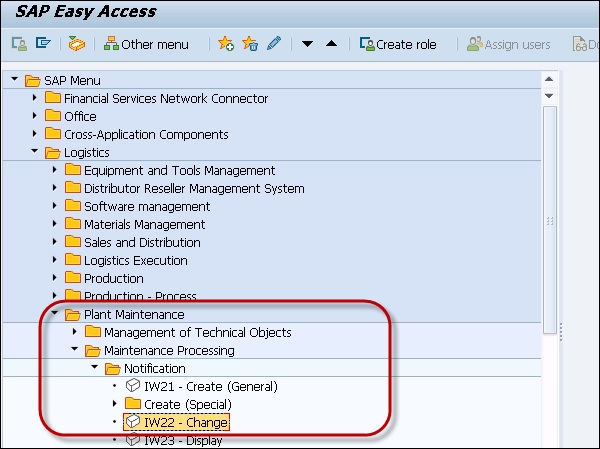
Step 2 - Masukkan nomor Pemberitahuan dan klik tanda centang di bagian atas.
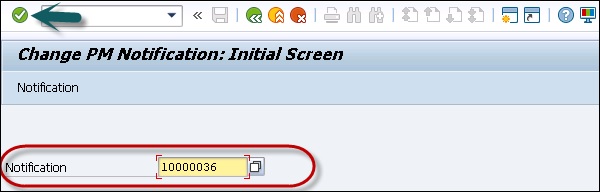
Step 3 - Buka tab Daftar tugas dan masukkan detail daftar tugas yang ingin Anda tetapkan untuk pemberitahuan ini -
- Kode Tugas
- Teks Tugas
- Grup Kode
- Orang yang Bertanggung Jawab
- Tanggal Mulai yang Direncanakan
- Tanggal selesai yang direncanakan dan bidang lain seperti yang ditunjukkan pada tangkapan layar berikut.
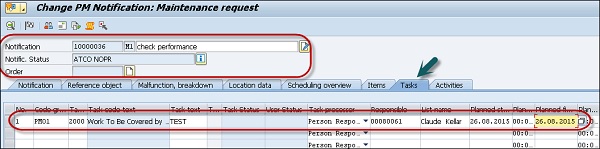
Step 4 - Untuk menyimpan notifikasi, klik tombol Simpan di bagian atas.

Membuat Daftar Tugas Pemeliharaan Baru
Anda dapat membuat daftar tugas pemeliharaan baru untuk menambahkan urutan aktivitas pemeliharaan baru yang akan dilakukan secara berkala. Anda dapat membuat daftar tugas peralatan, daftar tugas lokasi fungsional atau daftar tugas pemeliharaan umum.
Step 1 - Untuk membuat daftar tugas baru, navigasikan ke Logistik → Pemeliharaan Pabrik → Pemeliharaan Preventif → Penjadwalan Kerja → Daftar Tugas
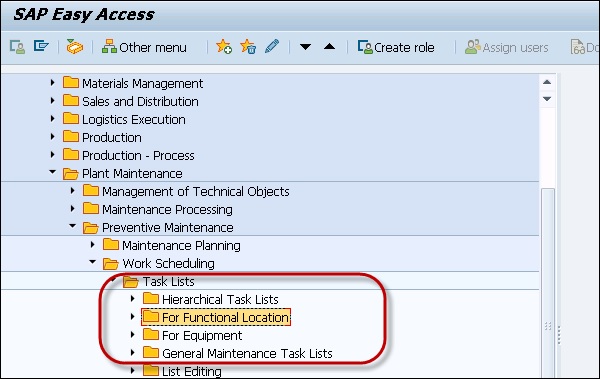
Step 2 - Untuk membuat setiap jenis daftar Tugas, Anda harus memasukkan detail yang berbeda seperti yang ditunjukkan pada tangkapan layar berikut.
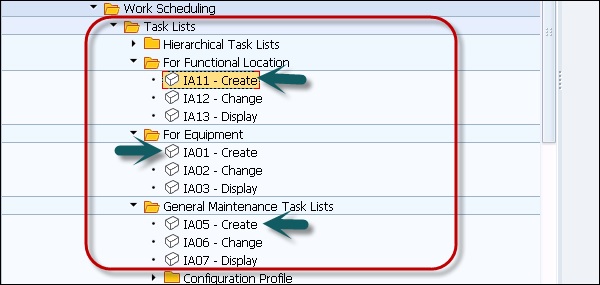
Step 3- Untuk membuat daftar tugas peralatan, masukkan nomor peralatan dan nomor profil yang ada. Klik tombol Lanjutkan. Anda juga dapat menggunakan opsi salin sebagai referensi untuk menyalin daftar tugas yang sudah ada.
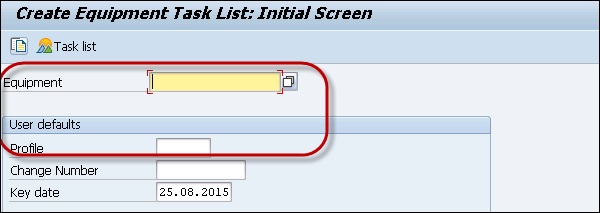
Step 4- Untuk membuat daftar tugas lokasi fungsional, masukkan identifikasi lokasi fungsional dan nomor profil. Klik tombol Lanjutkan.
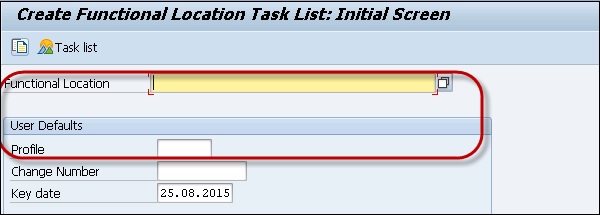
Step 5- Untuk membuat daftar tugas Pemeliharaan Umum, tidak masukkan data dan klik Lanjutkan. Anda dapat memasukkan nomor grup yang ada dan klik Lanjutkan.
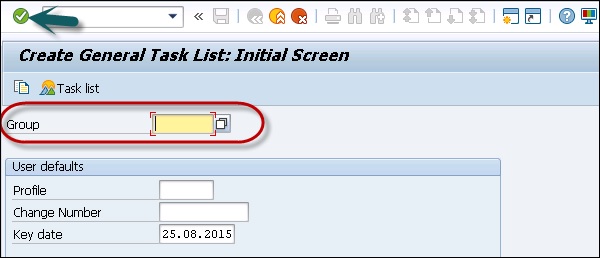
Step 6 - Setelah Anda mengklik lanjutkan, Anda harus memasukkan data header ke dalam daftar tugas.
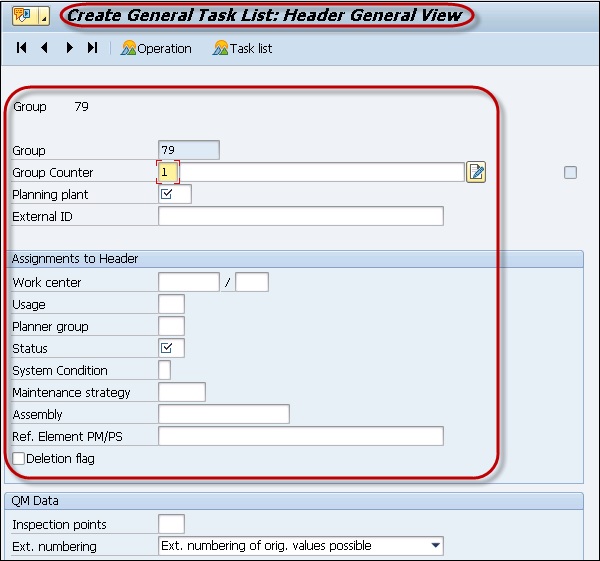
Step 7 - Untuk menyimpan daftar tugas, klik tombol Simpan di bagian atas.
Perencanaan pemeliharaan di SAP PM digunakan untuk menghindari kerusakan peralatan atau kerusakan produksi. Ini digunakan untuk mewakili inspeksi, pemeliharaan preventif, dan perbaikan yang waktu dan ruang lingkup pekerjaannya Anda rencanakan sebelumnya. Dengan melakukan perencanaan pemeliharaan yang efektif, Anda dapat menghilangkan kerusakan, yang dapat menyebabkan bahaya lingkungan.
Komponen perencanaan pemeliharaan terintegrasi dengan berbagai komponen modul dan subkomponen lain dalam Pemeliharaan Pabrik -
- Daftar tugas pemeliharaan
- Perintah pemeliharaan
- Pemberitahuan pemeliharaan
- Manajemen izin kerja
Terdapat berbagai komponen Maintenance Planning yang terintegrasi dengan modul lain seperti Quality Planning dan Material Management.
Perencanaan pemeliharaan digunakan untuk menggambarkan tanggal dan kegiatan inspeksi yang akan dilakukan untuk objek teknis. Ini memastikan bahwa objek teknis bekerja dengan kerusakan dan karenanya meningkatkan pengoptimalan semua objek.
Rencana Pemeliharaan
Rencana pemeliharaan menetapkan jadwal dan daftar tugas yang harus dilakukan di bawah Perencanaan Pemeliharaan. Rencana pemeliharaan dapat dibuat sesuai dengan pekerjaan organisasi seperti objek yang berbeda dapat dipertahankan pada tanggal yang berbeda dan ruang lingkup dapat berbeda sesuai jenis objek.
Prosedur berikut dapat digunakan untuk membuat Rencana Pemeliharaan Preventif -
- Rencana Siklus Tunggal
- Rencana Strategi
- Beberapa rencana Counter
- Rencana pemeliharaan untuk pengadaan layanan
- Rencana pemeliharaan untuk kesepakatan garis besar
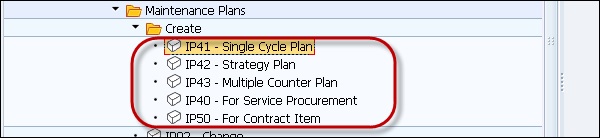
Rencana Siklus Tunggal
Rencana pemeliharaan satu siklus digunakan untuk menentukan secara tepat satu siklus pemeliharaan berbasis waktu atau berbasis kinerja, di mana Anda menentukan interval di mana rencana pemeliharaan harus dilaksanakan. Ini adalah salah satu rencana pemeliharaan paling sederhana yang digunakan untuk perencanaan Pemeliharaan.
Contoh
Perawatan tahunan mobil atau servis Printer setelah 1 juta eksemplar.
Step 1 - Untuk membuat rencana siklus tunggal, navigasikan ke Logistik → Pemeliharaan Pabrik → Pemeliharaan Preventif → Perencanaan Pemeliharaan → Rencana Pemeliharaan → Buat → Rencana Siklus Tunggal atau T-Code − IP41
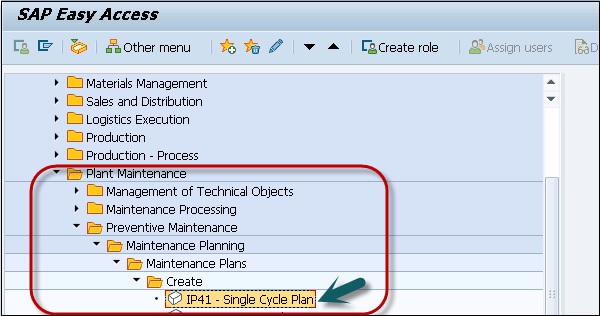
Step 2 - Di jendela berikutnya, masukkan nama rencana dan kategori rencana Pemeliharaan dan klik Lanjutkan.
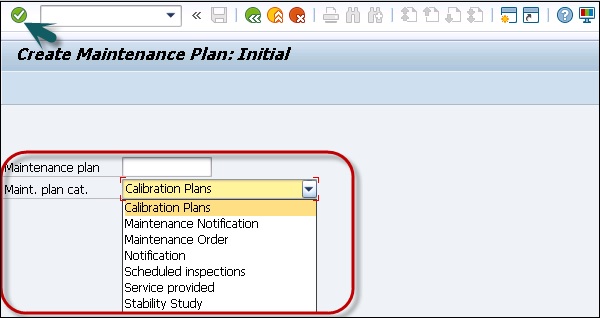
Step 3 - Masukkan data yang diperlukan.
Saat Anda memasukkan unit kinerja untuk siklus, sistem secara otomatis memilih penghitung pertama yang sesuai untuk objek referensi sebagai nilai default.
Anda juga dapat mempertahankan parameter penjadwalan jika diperlukan.
Anda hanya dapat mempertahankan parameter penjadwalan untuk rencana pemeliharaan, jika Anda telah memasukkan unit di bagian Interval untuk siklus tersebut. Dari unit, sistem dapat mengenali apakah rencana siklus tunggal berbasis kinerja atau berbasis waktu dan menyediakan parameter penjadwalan yang sesuai.
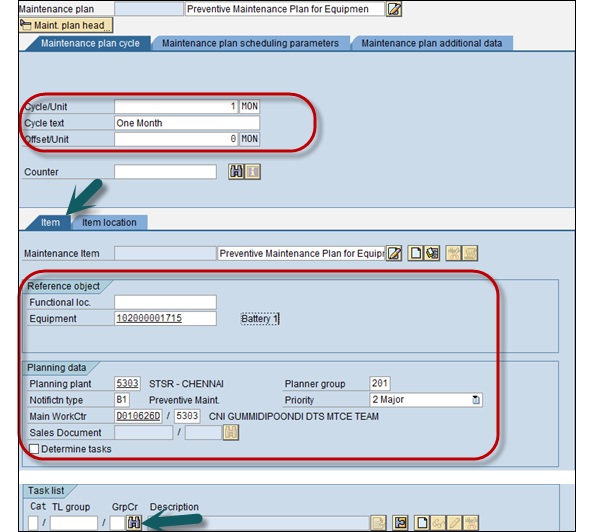
Step 4 - Untuk memilih daftar tugas, klik ikon di bagian bawah.
Step 5 - Pilih jenis daftar tugas dan masukkan nomor Lokasi / Peralatan fungsional.
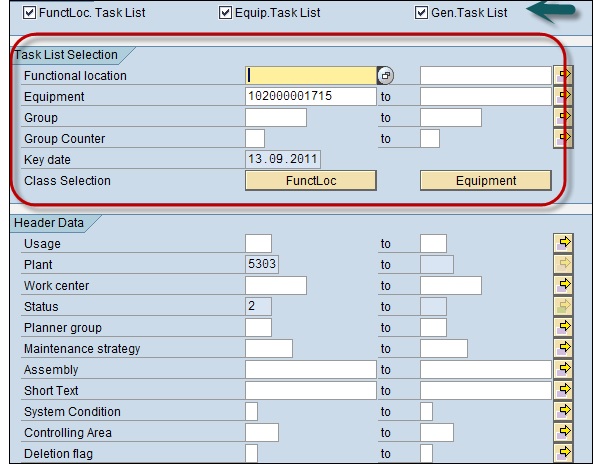
Step 6 - Pilih tugas dari daftar tugas dan klik tombol Execute.
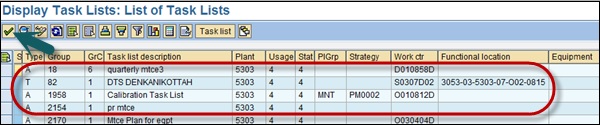
Step 7 - Selanjutnya, masuk ke Parameter Penjadwalan Rencana Pemeliharaan dan masukkan periode penjadwalan data yang relevan dan awal siklus.
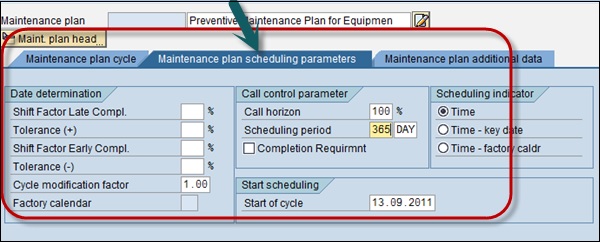
Step 8 - Klik tab Data tambahan rencana pemeliharaan dan pertahankan data yang relevan.
Step 9- Klik


Rencana Strategi
Di SAP PM, Anda dapat menggunakan rencana strategi untuk menunjukkan siklus pemeliharaan yang kompleks. Anda membuat rencana strategi dan menetapkan strategi pemeliharaan di mana Anda telah menentukan siklus pemeliharaan.
Strategi pemeliharaan berisi informasi penjadwalan umum, dan Anda dapat menetapkan strategi pemeliharaan ke banyak rencana pemeliharaan dan daftar tugas pemeliharaan.
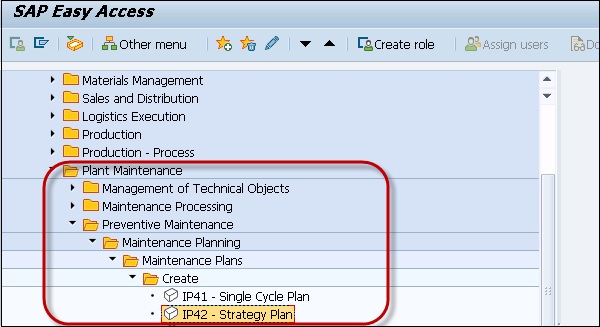
Beberapa Rencana Penghitung
Beberapa rencana penghitung dapat dibuat tanpa strategi pemeliharaan dan digunakan untuk pemeliharaan berbasis kinerja. Dalam beberapa rencana penghitung, Anda membuat siklus pemeliharaan dan mengalokasikan penghitung peralatan atau lokasi fungsional dengan dimensi yang berbeda untuk mereka.
Dalam skenario langsung, Anda menggunakan beberapa rencana tandingan untuk aktivitas individu atau untuk kelompok aktivitas individu.
Contoh
Beberapa rencana counter cocok untuk industri penerbangan. Anda dapat menangkap di mana dimensi seperti inspeksi roda pendarat harus bergantung pada jumlah kilometer terbang dan jumlah lepas landas, dll.
Rencana Pemeliharaan untuk Pengadaan Layanan
Kategori rencana pemeliharaan untuk pengadaan layanan digunakan untuk menggabungkan fungsi dari PM dan aplikasi manajemen material. Saat Anda membuat rencana Pemeliharaan untuk pengadaan layanan dengan kategori rencana MM, Anda dapat menetapkan yang berikut ini -
- Pesanan layanan eksternal
- Akun GL
- Perintah penyelesaian
- Spesifikasi layanan
Rencana Pemeliharaan untuk Perjanjian Garis Besar
Menggunakan rencana pemeliharaan dengan persetujuan garis besar, memungkinkan Anda untuk menyederhanakan pemrosesan layanan sesuai perjanjian garis besar untuk objek yang berbeda. Saat Anda membuat rencana pemeliharaan dengan perjanjian garis besar, objek panggilan pemeliharaan berikut dibuat -
- Pemberitahuan Layanan
- Service Order
Di SAP PM, rencana pemeliharaan berdasarkan kesepakatan garis besar menggabungkan fungsi dari modul SAP yang berbeda -
- Pemeliharaan Tanaman (PM)
- Penjualan dan Distribusi (SD)
- Layanan Pelanggan (CS)
Untuk membuat rencana pemeliharaan dengan perjanjian garis besar, Anda harus memelihara data berikut dalam Penjualan dan distribusi -
- Produk Layanan
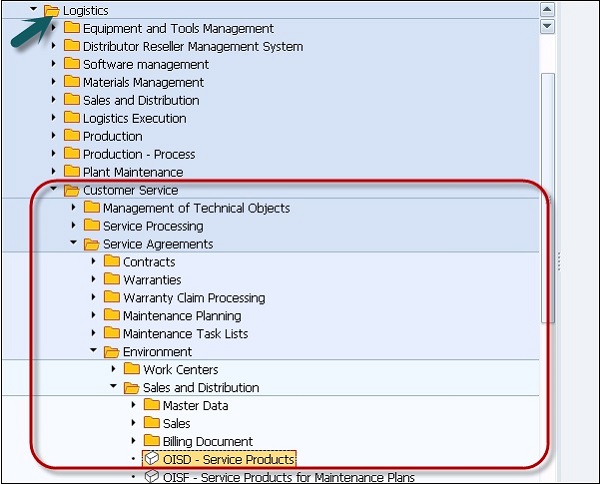
Anda harus memelihara data berikut -
- Pabrik untuk perencanaan pemeliharaan
- Pusat kerja
- Jenis pesanan
- Pabrik pusat kerja pemeliharaan
- Area bisnis
- Daftar tugas pemeliharaan umum
Jenis Daftar Tugas
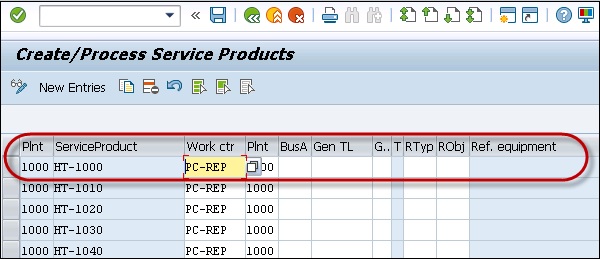
Perjanjian garis besar memenuhi kondisi berikut -
- Kategori kontrak adalah Kontrak
- Jenis kontraknya adalah Service and Maintenance (WV)
Pada tab strip Sales, Anda telah menentukan -
- Tanggal mulai dan akhir kontrak
- Produk jasa sebagai butir kesepakatan garis besar
Membuat Perjanjian Garis Besar
Arahkan ke Logistik → Layanan Pelanggan → Perjanjian Layanan → Kontrak → Kontrak → Buat
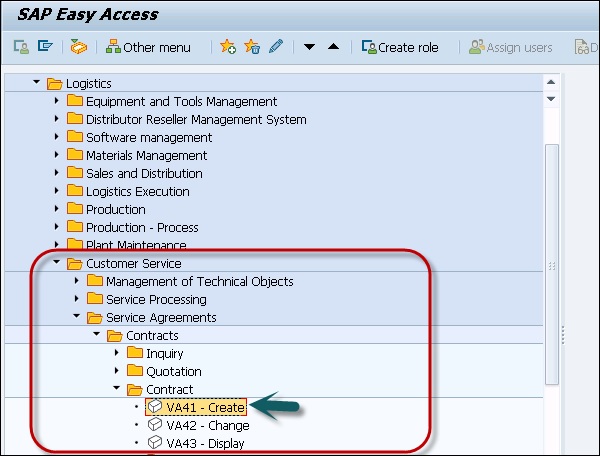
Dengan menggunakan pemeliharaan berbasis proyek, Anda dapat meningkatkan fungsi yang ada dalam pemeriksaan, pemeliharaan, dan perbaikan. SAP PM menyediakan berbagai komponen aplikasi di bawah pemeliharaan berorientasi proyek untuk secara efektif mengontrol dan menjalankan daftar tugas pemeliharaan.
Business Function - LOG_EAM_POM
Application Component - Pembangun Acara Pemeliharaan, Buku Log
Maintenance Event Builder (MEB)
Menggunakan MEB di SAP PM, Anda dapat dengan mudah mengelola perencanaan pemeliharaan yang terdiri dari paket kerja. Kapasitas pusat kerja ditampilkan dalam bentuk grafik dan Anda dapat menggunakan pohon perencanaan baru untuk menampilkan tampilan kapasitas papan perencanaan.
Dengan MEB, Anda dapat merencanakan proyek pemeliharaan yang lebih kecil dalam bentuk paket pekerjaan individual.
MEB secara teknis adalah meja kerja dan mendukung fungsi-fungsi berikut -
- Untuk melihat backlog - daftar kerja pemberitahuan.
- Untuk menggabungkan pemberitahuan untuk revisi.
- Untuk membuat pesanan dari notifikasi.
- Untuk menetapkan pesanan.
- Untuk menampilkan persyaratan kerja terbuka, pesanan, atau tanggal jatuh tempo.
MEB dapat digunakan untuk melakukan sebagian besar langkah perencanaan yang diperlukan dengan satu transaksi.
Untuk membuka meja kerja MEB, gunakan T-Code − WPS1
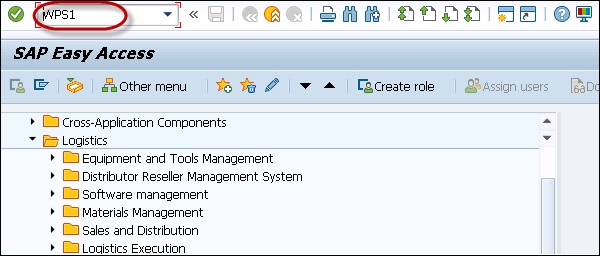
Di MEB, ketika pesanan dibuat untuk revisi dengan elemen WBS, elemen WBS diperbarui pada halaman tab Lokasi serta halaman tab Data Tambahan.
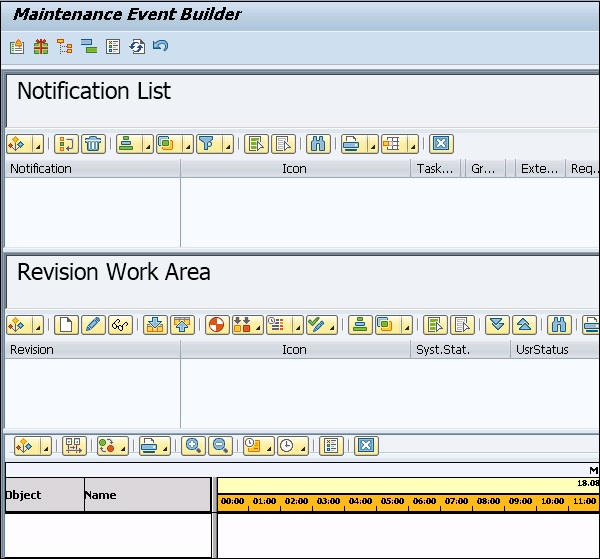
Untuk menampilkan Revisi Work Area, Notification List, Planning List, Planning board dan Legend dapat klik MEB → Display
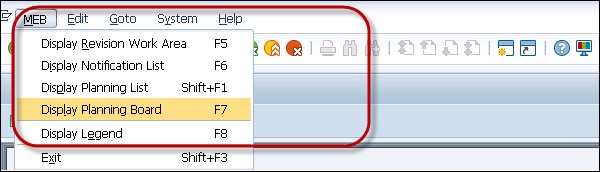
Buku harian kapal
Buku catatan di bawah pemeliharaan berorientasi proyek digunakan untuk mendukung pengendalian dan pelaksanaan tugas pemeliharaan jalur dengan sangat efektif.
Buku catatan memiliki beberapa fitur berikut -
Anda dapat beralih antara mode ubah dan tampilan.
Anda dapat menampilkan detail garansi dari objek teknis di pemberitahuan log.
Anda dapat mencari revisi yang sesuai untuk pemberitahuan log menggunakan opsi pencarian berikut -
Revisi berdasarkan objek teknis
Revisi berdasarkan pusat kerja
Revisi dengan layar pemilihan
Aplikasi buku catatan dapat berjalan pada mode berikut -
- Dengan sub-buku catatan tanpa sinkronisasi struktur objek teknis.
- Tanpa fungsi sub-logbooks dan dengan sinkronisasi struktur objek teknis.
Membuat Buku Catatan untuk Peralatan dan Lokasi Fungsional
Anda dapat membuat dan menyembunyikan buku catatan di data master saat Anda membuat peralatan dan lokasi fungsional di Pemeliharaan Pabrik. Saat Anda membuat objek teknis, Anda memiliki opsi untuk mengatur tugas Buku Catatan, dan buku catatan dibuat secara bersamaan. Jika indikator diatur dalam mode perubahan, ini menunjukkan bahwa buku catatan ada untuk objek teknis.
Saat Anda mengatur Sembunyikan indikator buku log di bawah data master, ini memungkinkan Anda untuk menyembunyikan buku log dalam hierarki. Saat Anda memilih folder sub-buku catatan tertentu, semua objek aplikasi - sub-buku catatan, entri log, pemberitahuan log, dll. Akan ditugaskan ke node buku catatan superior dalam hierarki.
Refurbishment diartikan sebagai proses memperbaiki suku cadang dan mengembalikan suku cadang ke gudang atau ke peralatan. Anda dapat menetapkan pesanan Pemulihan sebagai pesanan Pemeliharaan yang dengannya Anda dapat menjalankan proses perbaikan peralatan yang rusak. Untuk melakukan ini, Anda memerlukan kombinasi material dan serial #.
Sebagai bagian dari proses Refurbishment, Anda dapat menghapus peralatan atau material yang rusak dari maintenance plant dan dipindahkan ke Warehouse menggunakan movement type 101. Perintah Refurbishment dibuat untuk mengumpulkan biaya proses refurbishment.
Setelah proses Refurbishment selesai, Anda mengubah status kondisi material dari rusak menjadi kondisi Refurbished. Peralatan yang diperbaharui dapat dipasang kembali di pabrik pemeliharaan dan pesanan ditutup. Berikut adalah langkah-langkah kunci dalam proses Pemugaran -
- Copot pemasangan peralatan yang rusak dari Instalasi Pemeliharaan.
- Tipe gerakan 101, untuk memindahkan material ke gudang.
- Pembuatan pesanan Refurbishment untuk mengumpulkan biaya aktivitas perbaikan.
- Saat proses Refurbishment dijalankan, status material berubah dari rusak menjadi Refurbished.
- Pemasangan ulang peralatan di pabrik Pemeliharaan.
Membuat Pesanan Perbaikan di SAP PM
Step 1 - Arahkan ke Logistik → Pemeliharaan Pabrik → Pemrosesan Pemeliharaan → Pesan → Buat (Khusus) → Pesanan Pemulihan atau IW81
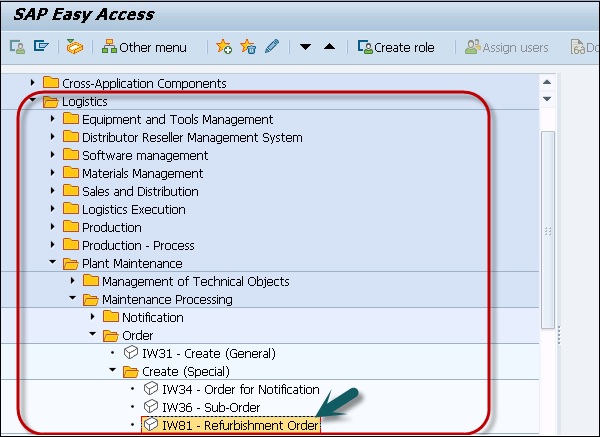
Layar awal muncul untuk membuat pesanan perbaikan.
Step 2 - Masukkan data yang diperlukan dan klik tombol Lanjutkan di bagian atas.
Jenis Pesanan untuk Pesanan Perbaikan - PM04
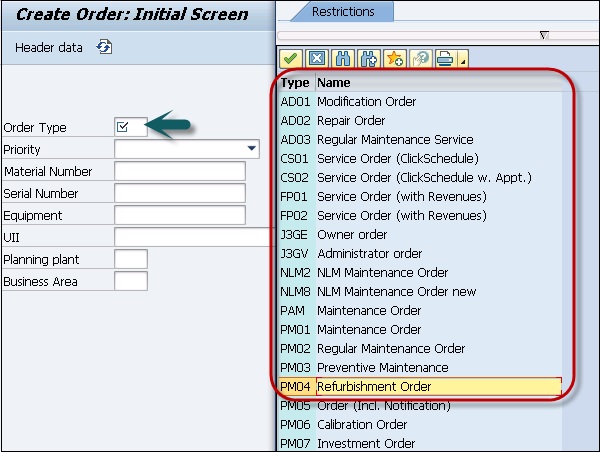
Layar data header muncul untuk pesanan perbaikan. Entri nomor bahan dan bagian Kuantitas dan Perbaikan khusus untuk pesanan ini.
Step 3- Buka Kuantitas, masukkan jumlah total suku cadang yang dapat diperbaiki, yang harus diperbarui untuk pesanan ini. Klik tombol Lanjutkan. Anda dapat melihat jumlah total suku cadang yang dapat diperbaiki yang ditentukan secara otomatis dimasukkan seperti yang ditunjukkan pada tangkapan layar berikut.
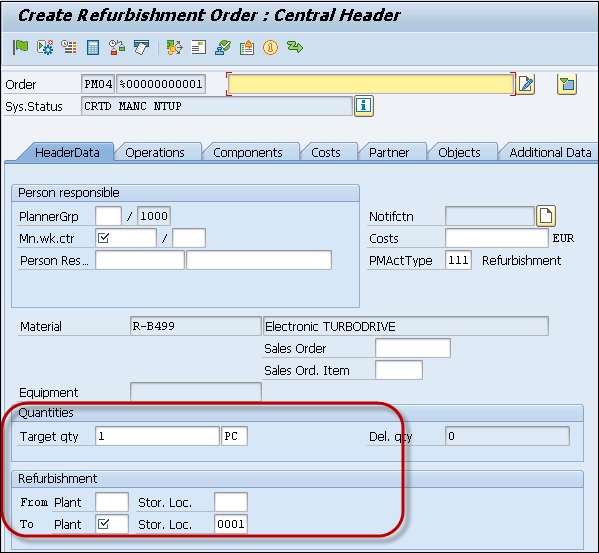
Step 4- Untuk mengidentifikasi suku cadang yang dapat diperbaiki satu per satu, pilih Objek. Kotak dialog muncul, di mana Anda dapat memasukkan nomor seri untuk jumlah tertentu dari suku cadang yang dapat diperbaiki yang akan diperbarui.
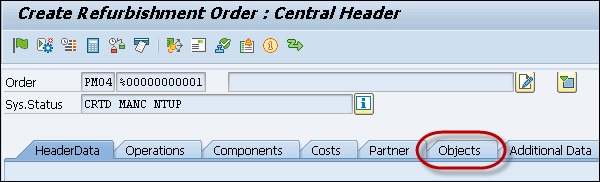
Step 5 - Untuk kembali ke layar data header, pilih Lanjutkan.
Step 6 - Masuk ke bagian Refurbishment, masukkan data berikut -
- Pabrik dan lokasi penyimpanan tempat Anda ingin menarik suku cadang yang dapat diperbaiki untuk direnovasi.
- Pabrik dan lokasi penyimpanan tempat Anda akan mengembalikan suku cadang yang dapat diperbaiki untuk diperbarui.
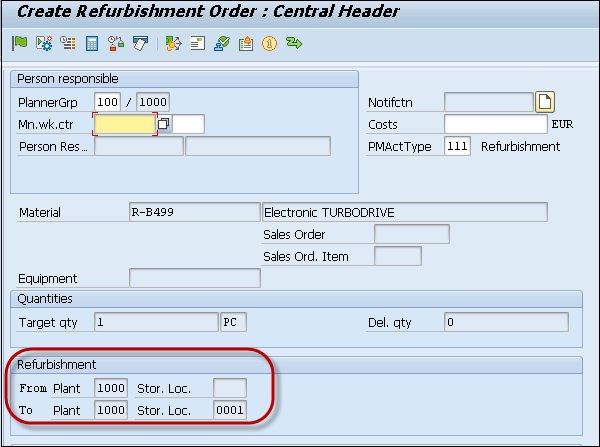
Setelah Anda memasukkan semua data yang diperlukan pada layar data header, Anda dapat memasukkan data perencanaan tambahan untuk pesanan tersebut. Setelah semua informasi dimasukkan, klik tombol Simpan di bagian atas.
Fungsi pemrosesan klaim garansi di Plant Maintenance digunakan untuk menangani klaim dalam jumlah besar secara otomatis. Modul ini dikembangkan untuk memenuhi kebutuhan vendor, supplier, dan pabrikan untuk semua jenis produk. Pemrosesan klaim garansi adalah proses yang kompleks karena lamanya layanan, usia produk atau untuk melakukan pemeriksaan yang berbeda dalam pemrosesan klaim.
Komponen pemrosesan klaim garansi terintegrasi erat dengan Manajemen Material, Penjualan dan distribusi, Layanan Pelanggan, dan proses lain dari Pemeliharaan Pabrik.
Menyesuaikan untuk Pemrosesan Garansi, gunakan T-Code − OWTY

Anda dapat melakukan berbagai operasi penyesuaian dalam sistem SAP untuk Pemrosesan Klaim Garansi.
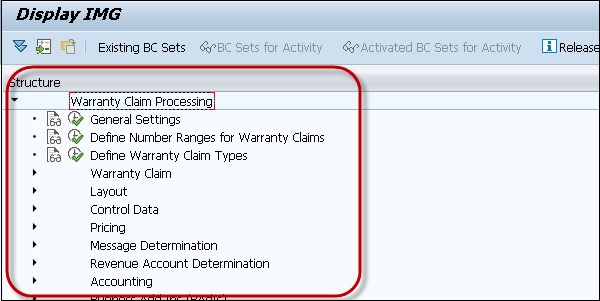
Kode Transaksi Lainnya
| Objek Garansi | |
|---|---|
| IE01, IE02, IE03 | Membuat, mengubah, dan menampilkan peralatan |
| IL01, IL02, IL03 | Membuat, mengubah, dan menampilkan lokasi fungsional |
| IB51, IB52, IB53 | Buat, ubah, dan tampilkan basis yang terpasang |
| IQ01, IQ02, IQ03 | Membuat, mengubah, dan menampilkan nomor seri |
| Ketentuan Garansi | |
|---|---|
| CT04 | Membuat, mengubah, dan menampilkan counter / karakteristik garansi |
| BGM1, BGM2, BGM3 | Membuat, mengubah, dan menampilkan garansi master |
| IK01, IK02, IK03 | Buat, ubah, dan tampilkan titik ukur |
| IK11, IK12, IK13 | Membuat, mengubah, dan menampilkan dokumen pengukuran |
| Pemrosesan Klaim Garansi | |
|---|---|
| WTY | Membuat, mengubah, dan menampilkan klaim garansi |
| WTYOQ | Proses daftar kerja |
| WTYSE | Temukan klaim garansi |
| WTYAUT | Buat, ubah, dan tampilkan otorisasi |
| WTYRCL | Membuat, mengubah, dan menampilkan penarikan |
| WTYRP | Ubah status suku cadang yang akan dikembalikan |
| WTYCL | Buat daftar nota kredit |
| WTY_ARCHIV | Tampilkan klaim garansi yang diarsipkan |
Untuk membuat Klaim Garansi, gunakan T-Code − WTY
Anda dapat memilih dari Jenis Klaim Garansi yang berbeda.
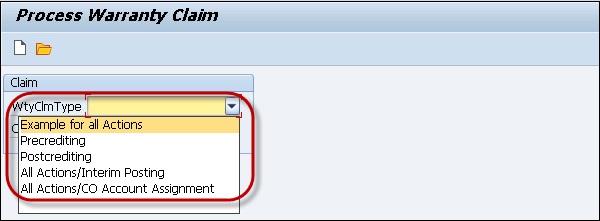
Saat Anda mengklik Klaim, Anda akan diminta untuk memilih nilai yang berbeda. Pilih Header Klaim, Status Pemrosesan, dll. Anda dapat memilih beberapa objek untuk mencari klaim.
Dalam status Pemrosesan, Anda dapat memilih dari nilai yang berbeda.
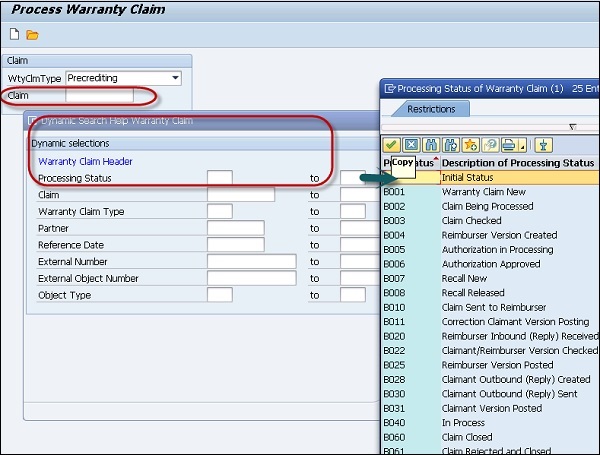
Anda juga dapat menambahkan kolom baru untuk melakukan pencarian. Klik Pilihan Bidang Baru.
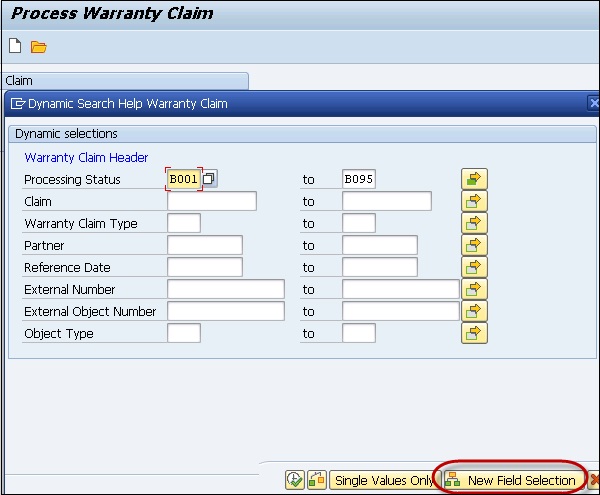
Klaim garansi terdiri dari header dan satu atau beberapa versi klaim dan semua klaim ini termasuk dalam jenis klaim yang berbeda. Anda membuat versi di sistem secara manual dengan menyalin data yang ada atau dengan mentransfer data melalui EDI.
Pemeriksaan garansi yang berbeda dimungkinkan dan dilakukan secara otomatis oleh sistem. Hasil berikut dimungkinkan -
- 00 menunjukkan garansi yang valid dan hasil pemeriksaan positif.
- 03 menunjukkan garansi tidak valid dan hasil pemeriksaan negatif.
- 01 menunjukkan tidak ada pemeriksaan garansi karena titik pengukuran yang diperlukan tidak ada dalam klaim garansi.
- 02 menunjukkan tidak ada pemeriksaan garansi yang mungkin karena dokumen pengukuran yang diperlukan tidak ada dalam sistem.
- 04 menunjukkan tanggal pemeriksaan garansi sebelum tanggal mulai garansi.
- 05 menunjukkan tanggal pemeriksaan garansi setelah tanggal akhir garansi.
- 06 menunjukkan objek garansi berisi dua titik pengukuran dengan counter garansi yang sama.
- 99 menunjukkan hasil pemeriksaan negatif. Namun, ini menunjukkan hasil pemeriksaan positif untuk pemeriksaan pada objek tingkat superior / lebih tinggi.
Dengan menggunakan aplikasi seluler Enterprise Asset Management (EAM), Anda dapat melakukan pemrosesan pemeliharaan di perangkat seluler apa pun. Menggunakan EAM pada perangkat seluler, teknisi servis lapangan dapat mengakses semua informasi terkait pekerjaan di perangkat seluler mereka.
Untuk melakukan Pengelolaan Aset Seluler, keuntungan berikut harus dipenuhi -
| Arsitektur | Yg dibutuhkan | Tambahan |
|---|---|---|
| Backend | R / 3 4.6B R / 3 4.6C SAP R / 3 Enterprise Core 4.70 |
R / 3 Plug-In 2002.1 untuk Mobile Asset Management 1.0 |
| Middleware | Server Aplikasi Web (6.20) | |
| Perangkat akhir seluler | Sistem operasi perangkat harus mendukung JVM Ruang Disk: 64MB |
JVM Mesin Seluler 2.1 Manajemen Aset Seluler (Pengodean Java) |
Anda dapat melakukan pemrosesan pesanan dan pemrosesan notifikasi menggunakan perangkat akhir seluler. Berbagai fungsi pemberitahuan wrt dapat dilakukan pada perangkat seluler -
- Tampilkan Daftar Pemberitahuan
- Tampilkan Notifikasi
- Buat Notifikasi baru
- Buat Pemberitahuan dengan referensi dari Pesanan, objek teknis atau untuk Lokasi Fungsional.
- Ubah Notifikasi
Fungsi yang Dilakukan wrt EAM
Anda dapat melakukan fungsi berikut di perangkat seluler wrt Enterprise Asset Management -
- proses pemesanan
- Pemrosesan Notifikasi
- Masukkan Bacaan Pengukuran
- Pemrosesan Stok
- Pengelolaan Objek Teknis
Manajemen Izin Kerja dalam Pemeliharaan Pabrik digunakan untuk mengontrol dan memantau langkah-langkah keselamatan. Ini memberikan kondisi kerja yang aman bagi karyawan di organisasi dan mengikuti peraturan perlindungan lingkungan.
Dalam sebuah organisasi, keselamatan tempat kerja bergantung pada banyak faktor -
- Kategori tugas
- Spesifikasi teknis sistem
- Organisasi di dalam departemen pemeliharaan
- Keterampilan dan pendidikan karyawan
Objek Manajemen Izin Kerja
Dalam sistem SAP, Anda membuat objek WCM yang digunakan untuk melakukan berbagai fungsi, seperti -
- Melakukan dan memelihara data administrasi, tanggung jawab, lokasi, dan data perencanaan.
- Tetapkan mitra dengan fungsi berbeda.
- Tugas teks panjang.
- Tetapkan dokumen.
Persetujuan WCM
Anda menggunakan persetujuan untuk menetapkan aturan yang harus diikuti dalam Manajemen Izin Kerja. Persetujuan diberikan ke objek WCM di tingkat header.
Dalam sistem SAP, dimungkinkan untuk menetapkan beberapa persetujuan ke objek WCM dan setiap persetujuan hanya dapat digunakan sekali per objek WCM. Anda juga dapat menetapkan persetujuan ke beberapa objek WCM tetapi tidak disarankan untuk menggunakan strategi ini.
Anda membuat berbagai objek otorisasi dan profil otorisasi di objek Izin Kerja. Berikut adalah profil dan deskripsi otorisasi -
| S.No | Profil & Deskripsi Otorisasi |
|---|---|
| 1. | I_WCM_ALL Semua otorisasi untuk Manajemen Izin Kerja |
| 2. | I_CONF_ALL Semua otorisasi untuk pemeriksaan dan simulasi |
| 3. | I_FCODE_ALL Semua otorisasi untuk kode fungsi |
| 4. | I_WCUSE_ALL Semua otorisasi untuk penggunaan |
| 5. | I_VAL_ALL Semua otorisasi untuk penilaian |
| 6. | I_PM_ALL Semua otorisasi untuk Pemeliharaan Pabrik |
Membuat Persetujuan Kerja
Step 1 - Untuk membuat Persetujuan Kerja di sistem, buka Logistik → Pemeliharaan Pabrik → Manajemen Izin Kerja → Persetujuan Kerja → Buat
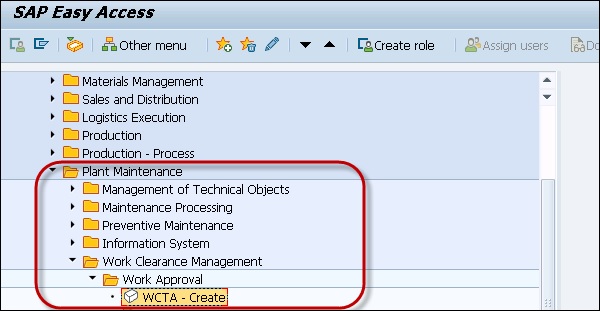
Step 2 - Di layar pembuatan Persetujuan Kerja, masukkan detail berikut dan klik Lanjutkan.
- Masukkan Plant
- Masukkan Peralatan / Lokasi Fungsional
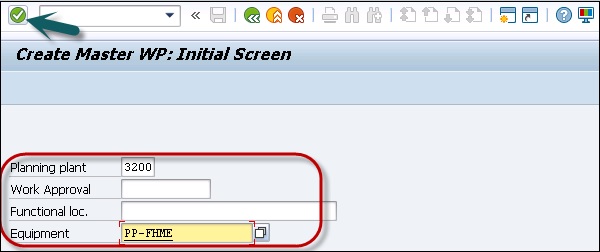
Step 3 - Selanjutnya, untuk mempertahankan semua bidang dalam informasi yang diperlukan, setelah Anda memasukkan semua detail, klik tombol Simpan.
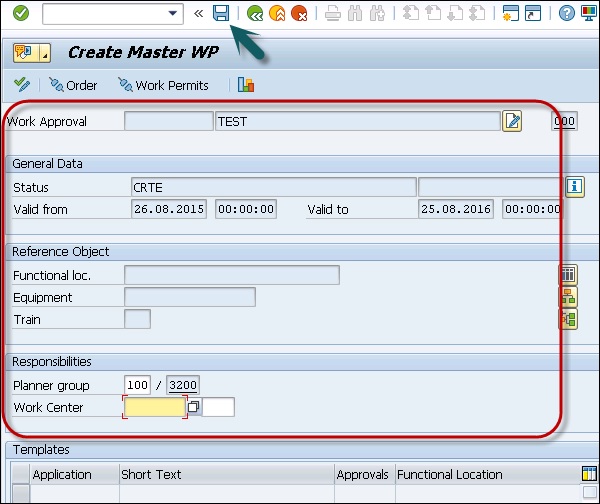
Di SAP Logistics, Anda memiliki Sistem Informasi yang berisi detail tentang Sistem Informasi Pembelian, Sistem Informasi Penjualan, Sistem Informasi Pemeliharaan Pabrik, Sistem Informasi Manajemen Kualitas, dan Sistem Informasi Ritel.
Sistem Informasi Pemeliharaan Tanaman terdiri dari bidang-bidang berikut -
- Struktur Informasi
- Analisis Standar
- Karakteristik dan Tokoh Kunci
- MTTR/MTBR
Struktur Informasi
Struktur informasi berikut tersedia di bawah Pemeliharaan Pabrik -
- S061 Lokasi dan Analisis Kelompok Perencanaan
- Analisis Kerusakan S070
- S114 Analisis Konsumsi Kendaraan
- S115 Analisis Biaya
- S116 Analisis Pemberitahuan Penjualan
- S065 Statistik Objek
- S062 Kelas Objek dan Analisis Produsen
- S063 Analisis Kerusakan Objek Tunggal
Analisis Standar
Anda memiliki fungsi berikut di bawah Analisis Standar Pemeliharaan Pabrik SAP -
- Kelas Objek
- Manufacturer
- Location
- Statistik Objek
- Statistik Kerusakan
- Analisis Biaya
- Pemberitahuan Pelanggan
- Konsumsi kendaraan
- Kelompok Perencanaan
- Analisis Kerusakan
Karakteristik dan Tokoh Kunci
Anda memiliki fungsi berikut di bawah Karakteristik Pemeliharaan Pabrik SAP dan Gambar Kunci -
- Analisis Kerusakan
- Statistik Objek
- Analisis Kerusakan
- Analisis biaya
- Pemberitahuan Pelanggan
- Analisis Konsumsi Kendaraan
MTTR / MTBR
Anda bisa mengevaluasi Mean Time to Repair (MTTR) dan Mean Time Between Repair (MTBR) untuk peralatan / lokasi fungsional.
Dalam Pemeliharaan Pabrik SAP, untuk melakukan MTTR / MTBR, Anda dapat memilih salah satu dari jalur menu berikut di menu Pemeliharaan Pabrik atau Layanan Pelanggan -
Sistem Informasi → Pemilihan Laporan → Sistem Informasi → Peralatan MTTR / MTBR
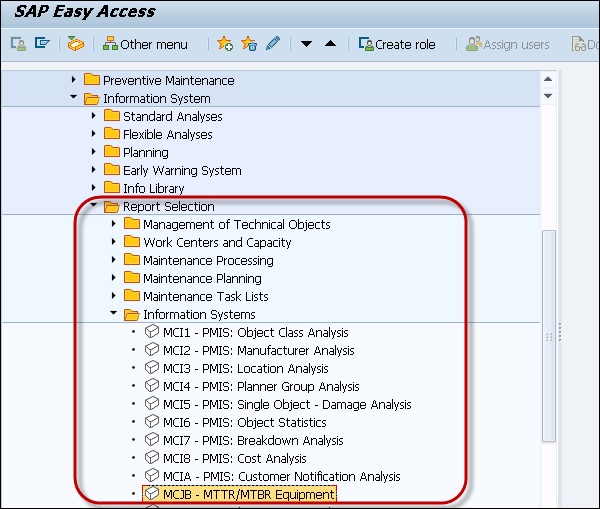
Di jendela berikutnya, pilih Peralatan dan klik Jalankan.
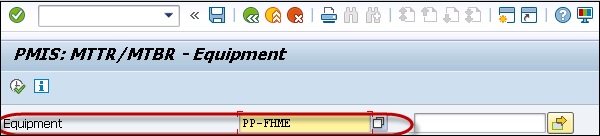
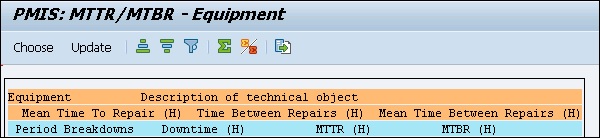
Demikian pula, Anda dapat melakukan analisis MTTR / MTBR sesuai Lokasi Fungsional.
Sistem Informasi → Pemilihan Laporan → Sistem Informasi → Lokasi Fungsional MTTR / MTBR
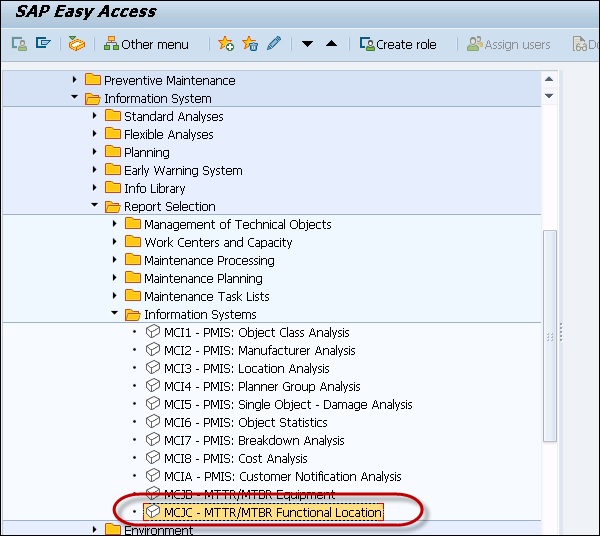

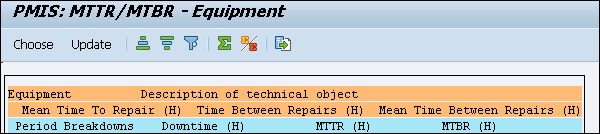
Komponen Cross Application Time Sheet (CATS) adalah alat yang digunakan untuk mencatat waktu dan tugas di Plant Maintenance. Karyawan dapat merekam datanya sendiri dan dengan demikian meringankan beban kerja administrasi.
CATS adalah komponen aplikasi silang dan Anda harus mengimplementasikan setidaknya satu dari komponen seperti yang disebutkan dalam tabel berikut. Anda dapat memberikan data ke komponen satu per satu, atau dalam kombinasi.
| Fungsi Wajib | Komponen atau Solusi yang Diperlukan |
|---|---|
| Pencatatan kehadiran dan ketidakhadiran karyawan secara terdesentralisasi | Manajemen Waktu (PT) |
| Pencatatan informasi remunerasi karyawan yang terdesentralisasi | Penggajian (PY) |
| Alokasi kegiatan internal dan entri tokoh kunci statistik | Mengontrol (CO) |
Konfirmasi |
Pemeliharaan Tanaman (PM) Sistem Proyek (PS) Layanan Pelanggan (CS) |
| Merekam layanan eksternal | Manajemen Layanan Eksternal (PT-IN-ES) |
| Mencatat biaya perjalanan dengan laporan aktivitas | Manajemen Perjalanan (FI-TV) |
Prosedur Persetujuan
Untuk melakukan persetujuan lembar waktu untuk waktu yang dirilis dan untuk memunculkan pemberitahuan untuk waktu yang ditolak, Anda bisa menggunakan alur kerja SAP Business.
Arahkan ke Komponen Lintas Aplikasi → Lembar Waktu → Pengaturan untuk Semua Antarmuka Pengguna → Pencatatan Waktu → Tentukan Varian Laporan Persetujuan untuk Alur Kerja
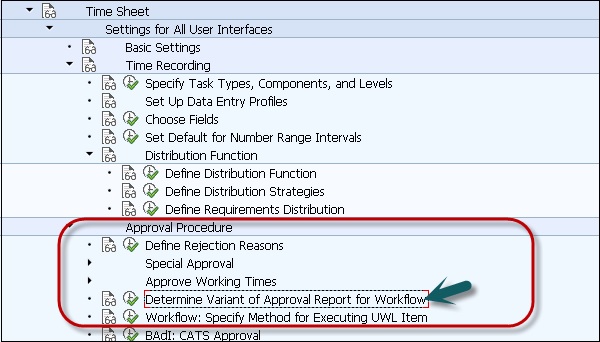
Ketika Anda tidak ingin menyetujui data, Anda dapat memasukkan alasan penolakan karyawan atau orang lain yang telah memasukkan data.
Alasan penolakan dapat ditentukan dalam Komponen Lintas Aplikasi → Lembar Waktu → Pengaturan untuk Semua Antarmuka Pengguna → Pencatatan Waktu → Tentukan Alasan Penolakan
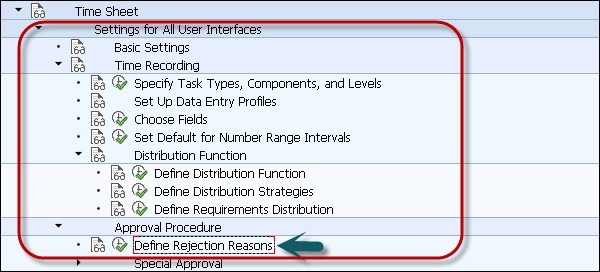
Ada berbagai peran yang ditentukan dalam Pemeliharaan Pabrik untuk menjalankan fungsi yang berbeda. Peran utama meliputi -
Manajer Pemeliharaan
Dalam sistem Pemeliharaan Pabrik, manajer pemeliharaan bertanggung jawab untuk mengelola anggaran, biaya, dan aktivitas pemeliharaan lainnya yang timbul dari pemberitahuan Pemeliharaan.
Manajer pemeliharaan memantau semua aktivitas pemeliharaan dalam suatu organisasi dan memiliki tanggung jawab tunggal untuk mengelola semua tugas.
Manajer pemeliharaan bertanggung jawab atas semua aktivitas manajemen orang di pabrik dan departemen pemeliharaan yang mencakup keputusan perekrutan tugas dan penugasan tugas kepada penyedia layanan dan pemasok.
Nama teknis peran - SAP_WP_MAINTENANCE_MANAGER
Perencana Pemeliharaan
Dalam Pemeliharaan Pabrik SAP, perencana pemeliharaan bertanggung jawab untuk merencanakan tugas pemeliharaan berdasarkan laporan kerusakan yang masuk. Perencana pemeliharaan bertanggung jawab untuk meningkatkan pesanan pemeliharaan, jenis pesanan, ruang lingkup, sumber daya, dan jadwal pengiriman tugas.
Nama teknis peran - SAP_WP_MAINTENANCE_PLANNER
Insinyur Pemeliharaan
Dalam Pemeliharaan Pabrik SAP, teknisi pemeliharaan bertanggung jawab untuk membuat cetak biru untuk sistem teknis dan memeriksa efisiensi dan pemeliharaan objek teknis.
Insinyur pemeliharaan juga bertanggung jawab atas data induk - Tagihan Material, rencana pemeliharaan dan pemberitahuan dalam sistem Pemeliharaan Pabrik.
Nama teknis peran - SAP_WP_MAINTENANCE_ENGINEER
Pengawas pemeliharaan
Dalam Pemeliharaan Pabrik SAP, pengawas pemeliharaan bertanggung jawab untuk memastikan bahwa pekerjaan dilaksanakan tepat waktu dan merupakan titik kontak bagi teknisi, pemasok dan vendor eksternal, dan organisasi lain.
Supervisor pemeliharaan bertanggung jawab untuk mengelola alokasi anggaran terkait pesanan untuk memastikan bahwa alokasi tersebut tetap sesuai dengan batas anggaran yang ditetapkan.
Nama teknis peran - SAP_WP_MAINTENANCE_SUPERVISOR
Teknisi
Di SAP Plant Maintenance, teknisi bertanggung jawab untuk melaksanakan pekerjaan pemeliharaan harian. Berbagai perintah kerja diberikan ke teknisi dan status harian diposting ke Perintah Kerja Perawatan.
Nama teknis peran - SAP_WP_MAINTENANCE_TECHNICIAN
Konsultan
Konsultan SAP PM harus memiliki pengalaman yang baik dalam kegiatan Pemeliharaan Pabrik SAP. Pengalaman kerja di Manajemen Material, Pemeliharaan Pabrik, Pemeliharaan Preventif, Pemeliharaan Korektif, Pemeliharaan dan Perbaikan Kerusakan, serta Pemrosesan Klaim Garansi.
Konsultan perlu memiliki pemahaman tentang penetapan peralatan dan struktur lokasi fungsional, BOM pemeliharaan.
Konsultan juga perlu melakukan pemeliharaan preventif, titik dan penghitung pengukuran, jaminan dan izin. Perencanaan pemeliharaan termasuk pemberitahuan, kalibrasi, perintah pemeliharaan, dan pelaksanaan juga dilakukan oleh konsultan.
Tanggung jawab lainnya termasuk, integrasi pemeliharaan pabrik dengan manajemen material, manajemen mutu dan modul perencanaan produksi.
Konsultan harus memiliki pengetahuan tentang bagaimana merancang dan membangun solusi SAP PM / EAM. Pengetahuan yang adil tentang Implementasi E2E di SAP ECC juga diinginkan.